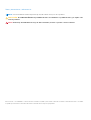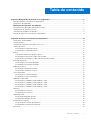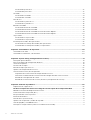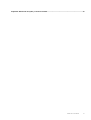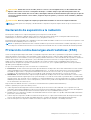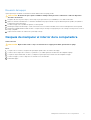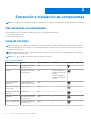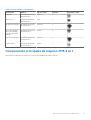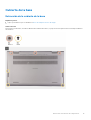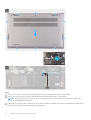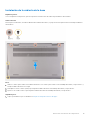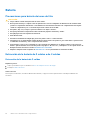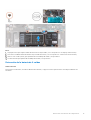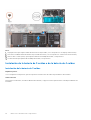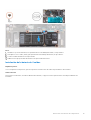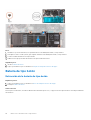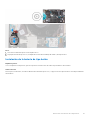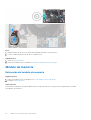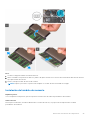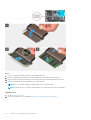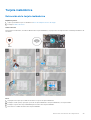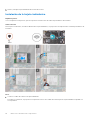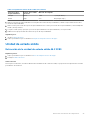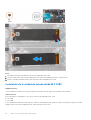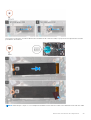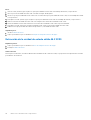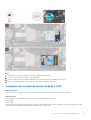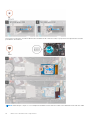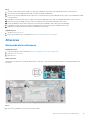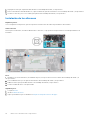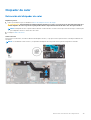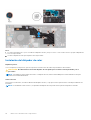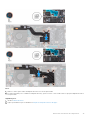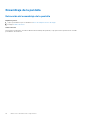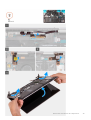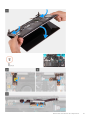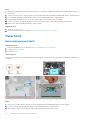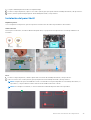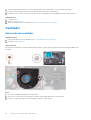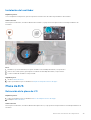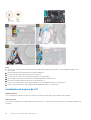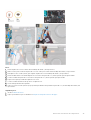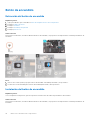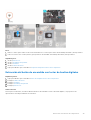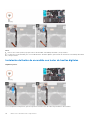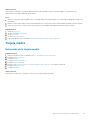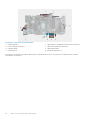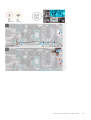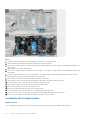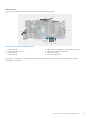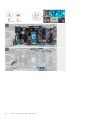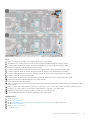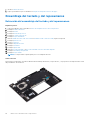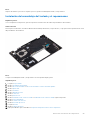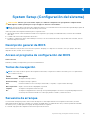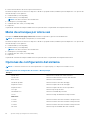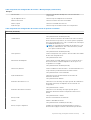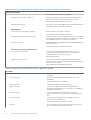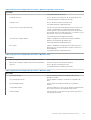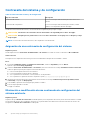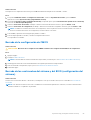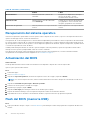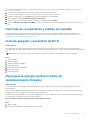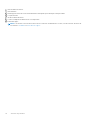Dell Inspiron 7415 2-in-1 Manual de usuario
- Tipo
- Manual de usuario

Inspiron 7415 2 en 1
Manual de servicio
Modelo reglamentario: P147G
Tipo reglamentario: P147G001
Mayo de 2021
Rev. A01

Notas, precauciones y advertencias
NOTA: Una NOTA indica información importante que le ayuda a hacer un mejor uso de su producto.
PRECAUCIÓN: Una PRECAUCIÓN indica la posibilidad de daños en el hardware o la pérdida de datos, y le explica cómo
evitar el problema.
AVISO: Un mensaje de AVISO indica el riesgo de daños materiales, lesiones corporales o incluso la muerte.
© 2021 Dell Inc. o sus subsidiarias. Todos los derechos reservados. Dell, EMC y otras marcas comerciales son marcas comerciales de Dell Inc. o sus filiales.
Es posible que otras marcas comerciales sean marcas comerciales de sus respectivos propietarios.

Capítulo 1: Manipulación del interior de la computadora......................................................................6
Antes de manipular el interior de la computadora............................................................................................................. 6
Instrucciones de seguridad...................................................................................................................................................6
Declaración de exposición a la radiación..................................................................................................................... 7
Protección contra descargas electrostáticas (ESD).........................................................................................................7
Juego de ESD de servicio en terreno..................................................................................................................................8
Transporte de componentes delicados...............................................................................................................................8
Después de manipular el interior de la computadora.........................................................................................................9
Capítulo 2: Extracción e instalación de componentes........................................................................ 10
Herramientas recomendadas..............................................................................................................................................10
Lista de tornillos....................................................................................................................................................................10
Componentes principales de Inspiron 7415 2 en 1.............................................................................................................11
Cubierta de la base...............................................................................................................................................................13
Extracción de la cubierta de la base.............................................................................................................................13
Instalación de la cubierta de la base.............................................................................................................................15
Batería....................................................................................................................................................................................16
Precauciones para batería de iones de litio................................................................................................................. 16
Extracción de la batería de 3 celdas o de 4 celdas.....................................................................................................16
Instalación de la batería de 3 celdas o de la batería de 4 celdas...............................................................................18
Batería de tipo botón.......................................................................................................................................................... 20
Extracción de la batería de tipo botón........................................................................................................................ 20
Instalación de la batería de tipo botón......................................................................................................................... 21
Módulo de memoria.............................................................................................................................................................22
Extracción del módulo de memoria............................................................................................................................. 22
Instalación del módulo de memoria..............................................................................................................................23
Tarjeta inalámbrica.............................................................................................................................................................. 25
Extracción de la tarjeta inalámbrica.............................................................................................................................25
Instalación de la tarjeta inalámbrica.............................................................................................................................26
Unidad de estado sólido...................................................................................................................................................... 27
Extracción de la unidad de estado sólido M.2 2280.................................................................................................. 27
Instalación de la unidad de estado sólido M.2 2280.................................................................................................. 28
Extracción de la unidad de estado sólido M.2 2230..................................................................................................30
Instalación de la unidad de estado sólido M.2 2230...................................................................................................31
Altavoces.............................................................................................................................................................................. 33
Extracción de los altavoces.......................................................................................................................................... 33
Instalación de los altavoces.......................................................................................................................................... 34
Disipador de calor................................................................................................................................................................ 35
Extracción del disipador de calor................................................................................................................................. 35
Instalación del disipador de calor................................................................................................................................. 36
Ensamblaje de la pantalla.................................................................................................................................................... 38
Extracción del ensamblaje de la pantalla.....................................................................................................................38
Instalación del ensamblaje de la pantalla.....................................................................................................................40
Panel táctil............................................................................................................................................................................42
Tabla de contenido
Tabla de contenido 3

Extracción del panel táctil.............................................................................................................................................42
Instalación del panel táctil.............................................................................................................................................43
Ventilador..............................................................................................................................................................................44
Extracción del ventilador.............................................................................................................................................. 44
Instalación del ventilador...............................................................................................................................................45
Placa de E/S........................................................................................................................................................................ 45
Extracción de la placa de I/O.......................................................................................................................................45
Instalación de la placa de I/O....................................................................................................................................... 46
Botón de encendido............................................................................................................................................................ 48
Extracción del botón de encendido............................................................................................................................. 48
Instalación del botón de encendido............................................................................................................................. 48
Extracción del botón de encendido con lector de huellas digitales......................................................................... 49
Instalación del botón de encendido con lector de huellas digitales......................................................................... 50
Tarjeta madre........................................................................................................................................................................51
Extracción de la tarjeta madre......................................................................................................................................51
Instalación de la tarjeta madre..................................................................................................................................... 54
Ensamblaje del teclado y del reposamanos...................................................................................................................... 58
Extracción del ensamblaje del teclado y del reposamanos.......................................................................................58
Instalación del ensamblaje del teclado y el reposamanos......................................................................................... 59
Capítulo 3: Controladores de dispositivo......................................................................................... 60
Controladores de video.......................................................................................................................................................60
Controladores inalámbricos y de Bluetooth..................................................................................................................... 60
Capítulo 4: System Setup (Configuración del sistema)..................................................................... 61
Descripción general de BIOS.............................................................................................................................................. 61
Acceso al programa de configuración del BIOS............................................................................................................... 61
Teclas de navegación...........................................................................................................................................................61
Secuencia de arranque........................................................................................................................................................ 61
Menú de arranque por única vez.......................................................................................................................................62
Opciones de configuración del sistema............................................................................................................................ 62
Contraseña del sistema y de configuración..................................................................................................................... 66
Asignación de una contraseña de configuración del sistema...................................................................................66
Eliminación o modificación de una contraseña de configuración del sistema existente.......................................66
Borrado de la configuración de CMOS....................................................................................................................... 67
Borrado de las contraseñas del sistema y del BIOS (configuración del sistema).................................................. 67
Capítulo 5: Solución de problemas..................................................................................................68
Diagnósticos de SupportAssist.......................................................................................................................................... 68
Localice la etiqueta de servicio o el código de servicio rápido de la computadora Dell..............................68
Indicadores luminosos de diagnóstico del sistema.......................................................................................................... 68
Prueba automática incorporada (BIST)............................................................................................................................69
Recuperación del sistema operativo................................................................................................................................. 70
Actualización del BIOS........................................................................................................................................................ 70
Flash del BIOS (memoria USB)..........................................................................................................................................70
Opciones de recuperación y medios de respaldo............................................................................................................. 71
Ciclo de apagado y encendido de Wi-Fi.............................................................................................................................71
Descargue la energía residual (realice un restablecimiento forzado).............................................................................71
4
Tabla de contenido

Manipulación del interior de la computadora
Antes de manipular el interior de la computadora
Sobre esta tarea
NOTA: Las imágenes en este documento pueden ser diferentes de la computadora en función de la configuración que haya solicitado.
Pasos
1. Guarde y cierre todos los archivos abiertos y salga de todas las aplicaciones abiertas.
2. Apague el equipo. Haga clic en Inicio >
Alimentación > Apagar.
NOTA: Si utiliza otro sistema operativo, consulte la documentación de su sistema operativo para conocer las instrucciones de
apagado.
3. Desconecte su equipo y todos los dispositivos conectados de las tomas de alimentación eléctrica.
4. Desconecte del equipo todos los dispositivos de red y periféricos conectados como el teclado, el mouse y el monitor.
PRECAUCIÓN:
Para desenchufar un cable de red, desconéctelo primero del equipo y, a continuación, del dispositivo
de red.
5. Extraiga cualquier tarjeta de medios y disco óptico del equipo, si corresponde.
Instrucciones de seguridad
Utilice las siguientes reglas de seguridad para proteger su computadora de posibles daños y garantizar su seguridad personal. A menos que
se indique lo contrario, en cada procedimiento incluido en este documento se asume que ha leído la información de seguridad enviada con
la computadora.
AVISO:
Antes de trabajar dentro de la computadora, lea la información de seguridad enviada. Para obtener información
adicional sobre prácticas de seguridad recomendadas, consulte la página principal de cumplimiento normativo en
www.dell.com/regulatory_compliance.
AVISO: Desconecte todas las fuentes de energía antes de abrir la cubierta o los paneles de la computadora. Una vez que
termine de trabajar en el interior de la computadora, reemplace todas las cubiertas, los paneles y los tornillos antes de
conectarla a una toma de corriente.
PRECAUCIÓN: Para evitar dañar la computadora, asegúrese de que la superficie de trabajo sea plana y esté limpia y
seca.
PRECAUCIÓN: Para evitar dañar los componentes y las tarjetas, manipúlelos por los bordes y no toque los pins ni los
contactos.
PRECAUCIÓN: Solo debe realizar la solución de problemas y las reparaciones según lo autorizado o señalado por el
equipo de asistencia técnica de Dell. La garantía no cubre los daños por reparaciones no autorizadas por Dell. Consulte
las instrucciones de seguridad enviadas con el producto o en www.dell.com/regulatory_compliance.
PRECAUCIÓN: Antes de tocar los componentes del interior del equipo, descargue la electricidad estática de su cuerpo;
para ello, toque una superficie metálica sin pintar, como el metal de la parte posterior del equipo. Mientras trabaja,
toque periódicamente una superficie metálica sin pintar para disipar la electricidad estática, que podría dañar los
componentes internos.
1
6 Manipulación del interior de la computadora

PRECAUCIÓN: Cuando desconecte un cable, tire de su conector o de su lengüeta de tiro, no directamente del cable.
Algunos cables tienen conectores con lengüetas de bloqueo o tornillos mariposa que debe desenganchar antes de
desconectar el cable. Cuando desconecte cables, manténgalos alineados de manera uniforme para evitar que los pins de
conectores se doblen. Cuando conecte cables, asegúrese de que los puertos y conectores estén orientados y alineados
correctamente.
PRECAUCIÓN: Presione y expulse las tarjetas que pueda haber instaladas en el lector de tarjetas multimedia.
NOTA: Es posible que el color del equipo y de determinados componentes tengan un aspecto distinto al que se muestra en este
documento.
Declaración de exposición a la radiación
Este dispositivo cumple con los requisitos del gobierno para la exposición a ondas de radio.
Este dispositivo fue diseñado y fabricado para no superar los límites de emisión de exposición a la energía de radiofrecuencia (RF)
establecida por la Comisión Federal de Comunicaciones (FCC) del gobierno de EE. UU.
El estándar de exposición para dispositivos inalámbricos utiliza una unidad de medida conocida como la tasa de absorción específica o SAR.
El límite de la SAR establecido por la FCC es de 1,6 W
NOTA: Las pruebas para determinar la SAR se realizan mediante las posiciones de funcionamiento estándar aceptadas por el FCC,
con el dispositivo realizando transmisiones en su nivel de potencia certificado más alto en todas las bandas de frecuencia probadas.
Protección contra descargas electrostáticas (ESD)
La ESD es una preocupación importante cuando se manipulan componentes electrónicos, especialmente componentes sensibles como
tarjetas de expansión, procesadores, memorias DIMM y tarjetas madre del sistema. Cargas muy ligeras pueden dañar los circuitos de
maneras que tal vez no sean evidentes y causar, por ejemplo, problemas intermitentes o acortar la duración de los productos. Mientras la
industria exige requisitos de menor alimentación y mayor densidad, la protección contra ESD es una preocupación que aumenta.
Debido a la mayor densidad de los semiconductores utilizados en los últimos productos Dell, la sensibilidad a daños estáticos es
actualmente más alta que la de los productos Dell anteriores. Por este motivo, ya no se pueden aplicar algunos métodos previamente
aprobados para la manipulación de piezas.
Dos tipos reconocidos de daños por ESD son catastróficos e intermitentes.
● Catastróficos: las fallas catastróficas representan aproximadamente un 20 por ciento de las fallas relacionadas con la ESD. El daño
origina una pérdida total e inmediata de la funcionalidad del dispositivo. Un ejemplo de falla catastrófica es una memoria DIMM que
ha recibido un golpe estático, lo que genera inmediatamente un síntoma "No POST/No Video" (No se ejecuta la autoprueba de
encendido/no hay reproducción de video) con un código de sonido emitido por falta de memoria o memoria no funcional.
● Intermitentes: las fallas intermitentes representan aproximadamente un 80 por ciento de las fallas relacionadas con la ESD. La alta
tasa de fallas intermitentes significa que la mayor parte del tiempo no es fácil reconocer cuando se producen daños. La DIMM recibe
un golpe estático, pero el trazado tan solo se debilita y no refleja inmediatamente los síntomas relacionados con el daño. El seguimiento
debilitado puede tardar semanas o meses en desaparecer y, mientras tanto, puede causar degradación en la integridad de la memoria,
errores intermitentes en la memoria, etc.
El tipo de daño más difícil de reconocer y solucionar es una falla intermitente (también denominada latente).
Realice los siguientes pasos para evitar daños por ESD:
● Utilice una pulsera de descarga electrostática con cable que posea una conexión a tierra adecuada. Ya no se permite el uso de
muñequeras antiestáticas inalámbricas porque no proporcionan protección adecuada. También, tocar el chasis antes de manipular las
piezas no garantiza la adecuada protección contra ESD en piezas con mayor sensibilidad a daños por ESD.
● Manipule todos los componentes sensibles a la electricidad estática en un área segura. Si es posible, utilice almohadillas antiestáticas
para el suelo y la mesa de trabajo.
● Cuando saque un componente sensible a la estática de la caja de envío, no saque el material antiestático del componente hasta que
esté listo para instalarlo. Antes de abrir el embalaje antiestático, asegúrese de descargar la electricidad estática del cuerpo.
● Antes de transportar un componente sensible a la estática, colóquelo en un contenedor o un embalaje antiestático.
Manipulación del interior de la computadora
7

Juego de ESD de servicio en terreno
El kit de servicio de campo no supervisado es el kit de servicio que más se utiliza habitualmente. Cada juego de servicio en terreno incluye
tres componentes principales: un tapete antiestático, una pulsera antiestática y un cable de enlace.
Componentes de un juego de servicio en terreno de ESD
Los componentes de un kit de servicio de campo de ESD son los siguientes:
● Alfombrilla antiestática: la alfombrilla antiestática es disipativa y las piezas se pueden colocar sobre esta durante los procedimientos
de servicio. Cuando se utiliza una alfombrilla antiestática, se debe ajustar la muñequera y el cable de conexión se debe conectar a
la alfombrilla y directamente a cualquier pieza de metal del sistema en el que se está trabajando. Cuando está todo correctamente
dispuesto, se pueden sacar las piezas de servicio de la bolsa antiestática y colocar directamente en el tapete. Los elementos sensibles a
ESD están seguros en la mano, en la alfombrilla antiestática, en el sistema o dentro de una bolsa.
● Brazalete y cable de conexión: el brazalete y el cable de conexión pueden estar conectados directamente entre la muñeca y metal
descubierto en el hardware si no se necesita el tapete ESD, o se los puede conectar al tapete antiestático para proteger el hardware
que se coloca temporalmente en el tapete. La conexión física de la pulsera y el cable de enlace entre la piel, el tapete contra ESD y el
hardware se conoce como enlace. Utilice solo juegos de servicio en terreno con una pulsera, un tapete y un cable de enlace. Nunca
use pulseras inalámbricas. Siempre tenga en cuenta que los cables internos de un brazalete son propensos a dañarse por el desgaste
normal, y deben verificarse con regularidad con un probador de brazalete a fin de evitar dañar el hardware contra ESD de manera
accidental. Se recomienda probar la muñequera y el cable de conexión al menos una vez por semana.
● Probador de pulseras contra ESD: los alambres dentro de una pulsera contra ESD son propensos a dañarse con el tiempo. Cuando
se utiliza un kit no supervisado, es una mejor práctica probar periódicamente la correa antes de cada llamada de servicio y, como
mínimo, realizar una prueba una vez por semana. Un probador de pulseras es el mejor método para realizar esta prueba. Si no tiene
su propio probador de pulseras, consulte con su oficina regional para saber si tienen uno. Para realizar la prueba, conecte el cable de
enlace de la pulsera al probador mientras está en la muñeca y presione el botón para probar. Un indicador LED verde se enciende si la
prueba es satisfactoria; un indicador LED rojo se enciende y suena una alarma si la prueba falla.
● Elementos aislantes: es muy importante mantener los dispositivos sensibles a ESD, como las cajas de plástico de los disipadores de
calor, alejados de las piezas internas que son aislantes y a menudo están muy cargadas.
● Entorno de trabajo: antes de implementar un juego de ESD de servicio en terreno, evalúe la situación en la ubicación del cliente. Por
ejemplo, la implementación del kit para un entorno de servidor es diferente a la de un entorno de equipo de escritorio o portátil. Los
servidores suelen instalarse en un bastidor dentro de un centro de datos; los equipos de escritorio o portátiles suelen colocarse en
escritorios o cubículos de oficinas. Siempre busque una zona de trabajo grande, abierta, plana y ordenada con lugar suficiente como
para implementar el kit de ESD con espacio adicional para alojar el tipo de sistema que se está reparando. El área de trabajo también
debe estar libre de materiales aislantes que puedan producir un evento de ESD. En el área de trabajo, los aislantes como poliestireno
extruido y otros plásticos siempre deben alejarse, al menos, 30 cm o 12 pulg. de las piezas sensibles antes de manipular físicamente los
componentes del hardware
● Embalaje contra ESD: todos los dispositivos sensibles a ESD deben enviarse y recibirse en embalajes antiestáticos. Es preferible
usar bolsas de metal con protección contra la estática. Sin embargo, siempre debe devolver la pieza dañada utilizando la misma bolsa
antiestática y el mismo embalaje contra ESD con los que se envía la pieza nueva. Se debe doblar y cerrar con cinta adhesiva la bolsa
antiestática y se debe utilizar todo el mismo material embalaje de espuma en la caja original en que se entrega la pieza nueva. Los
dispositivos sensibles a ESD se deben quitar del embalaje y se deben colocar solamente en una superficie de trabajo protegida contra
ESD, y las piezas nunca se deben colocar sobre la bolsa antiestática porque solo la parte interior de la bolsa está protegida. Coloque
siempre las piezas en la mano, en el tapete contra ESD, en el sistema o dentro de una bolsa antiestática.
●
Transporte de componentes sensibles: cuando transporte componentes sensibles a ESD, como, piezas de reemplazo o piezas que
hay que devolver a Dell, es muy importante que las coloque dentro de bolsas antiestáticas para garantizar un transporte seguro.
Resumen sobre la protección contra descargas eléctricas
Se recomienda que todos los técnicos de servicio de campo utilicen la muñequera tradicional con conexión a tierra de ESD con cable y una
alfombrilla antiestática protectora en todo momento cuando reparen productos Dell. Además, es importante que los técnicos mantengan
las piezas sensibles separadas de todas las piezas aislantes mientras se realiza el servicio y que utilicen bolsas antiestáticas para transportar
los componentes sensibles.
Transporte de componentes delicados
Cuando transporte componentes sensibles a descarga electroestática, como, piezas de reemplazo o piezas que hay que devolver a Dell, es
muy importante que las coloque dentro de bolsas antiestáticas para garantizar un transporte seguro.
8
Manipulación del interior de la computadora

Elevación del equipo
Siga las pautas que se indican a continuación cuando deba levantar un equipo pesado:
PRECAUCIÓN: No levante un peso superior a 50 libras. Siempre obtenga recursos adicionales o utilice un dispositivo
mecánico de elevación.
1. Asegúrese de tener un punto de apoyo firme. Aleje los pies para tener mayor estabilidad y con los dedos hacia fuera.
2. Apriete los músculos del abdomen. Los músculos del abdomen le proporcionarán el soporte adecuado para la espalda y le ayudarán a
compensar la fuerza de la carga.
3. Levante el equipo con la ayuda de las piernas, no de la espalda.
4. Mantenga la carga cerca del cuerpo. Cuanto más cerca esté a su columna vertebral, menos fuerza tendrá que hacer con la espalda.
5. Mantenga la espalda derecha cuando levante o coloque en el piso la carga. No agregue el peso de su cuerpo a la carga. Evite torcer su
cuerpo y espalda.
6. Siga las mismas técnicas en orden inverso para dejar la carga.
Después de manipular el interior de la computadora
Sobre esta tarea
PRECAUCIÓN: Dejar tornillos sueltos o flojos en el interior de su equipo puede dañar gravemente su equipo.
Pasos
1. Coloque todos los tornillos y asegúrese de que ninguno quede suelto en el interior de equipo.
2. Conecte todos los dispositivos externos, los periféricos y los cables que haya extraído antes de manipular el equipo.
3. Coloque las tarjetas multimedia, los discos y cualquier otra pieza que haya extraído antes de manipular el equipo.
4. Conecte el equipo y todos los dispositivos conectados a la toma eléctrica.
5. Encienda el equipo.
Manipulación del interior de la computadora
9

Extracción e instalación de componentes
NOTA: Las imágenes en este documento pueden ser diferentes de la computadora en función de la configuración que haya solicitado.
Herramientas recomendadas
Los procedimientos de este documento podrían requerir el uso de las siguientes herramientas:
● Destornillador Phillips n.º 0
● Punta trazadora de plástico
Lista de tornillos
NOTA: Cuando quite los tornillos de un componente, se recomienda que anote el tipo y la cantidad de tornillos, y que los coloque en
una caja de almacenamiento de tornillos. Esto sirve para garantizar que se restaure el tipo y el número de tornillos correcto cuando se
reemplace el componente.
NOTA: Algunas computadoras tienen superficies magnéticas. Asegúrese de que los tornillos no se queden pegados a esa superficie
cuando reemplace un componente.
NOTA: El color de los tornillos puede variar según la configuración solicitada.
Tabla 1. Lista de tornillos
Componente Fijado al Tipo de tornillo Cantidad Imagen del tornillo
Cubierta de la base Ensamblaje del teclado y
del reposamanos
M2x4 4
Batería Ensamblaje del teclado y
del reposamanos
M2x3 5 (para computadoras
enviadas con batería de
4 celdas)
3 (para computadoras
enviadas con batería de
3 celdas)
Soporte de la tarjeta
inalámbrica
Tarjeta inalámbrica y
tarjeta madre del sistema
M2x3 1
Soporte de la unidad de
estado sólido
Tarjeta madre M1.6x2.5 1
Unidad de estado sólido
M.2 2230
Tarjeta madre M2x3 1
Ventilador Ensamblaje del teclado y
del reposamanos
M2x3 2
Soporte del panel táctil Ensamblaje del teclado y
del reposamanos
M1.6x2 3
2
10 Extracción e instalación de componentes

Tabla 1. Lista de tornillos (continuación)
Componente Fijado al Tipo de tornillo Cantidad Imagen del tornillo
Panel táctil Ensamblaje del teclado y
del reposamanos
M2x1.8 2
Placa de I/O Ensamblaje del teclado y
del reposamanos
M2x3 2
Bisagras de la pantalla Ensamblaje del teclado y
del reposamanos
M2.5x3.5 4
Botón de encendido/
Botón de encendido
con lector de huellas
digitales
Ensamblaje del teclado y
del reposamanos
M1.6X2 2
Soporte USB de tipo C Ensamblaje del teclado y
del reposamanos
M2.5x4.5 2
Tarjeta madre Ensamblaje del teclado y
del reposamanos
M2x1.8 2
Componentes principales de Inspiron 7415 2 en 1
En la imagen a continuación, se muestran los componentes principales de Inspiron 7415 2 en 1.
Extracción e instalación de componentes
11

1. Cubierta de la base
2. Botón de encendido con lector de huellas dactilares opcional
3. Módulos de memoria
4. Soporte de USB tipo C
5. Disipador de calor
6. el cable de la placa de I/O
7. Tarjeta madre
8. Cable del panel táctil
9. Batería
10. Altavoces
11. Panel táctil
12. Soporte para panel táctil
13. Ensamblaje de la pantalla
14. Ensamblaje del teclado y del reposamanos
15. Soporte de la unidad de estado sólido
16. Unidad de estado sólido M.2 2280
17. Batería de tipo botón
18. Placa de I/O
19. Soporte de la tarjeta inalámbrica
20. Tarjeta inalámbrica
21. Ventilador
NOTA:
Dell proporciona una lista de componentes y sus números de referencia para la configuración del sistema original adquirida.
Estas piezas están disponibles de acuerdo con la cobertura de la garantía adquirida por el cliente. Póngase en contacto con el
representante de ventas de Dell para obtener las opciones de compra.
12 Extracción e instalación de componentes

Cubierta de la base
Extracción de la cubierta de la base
Requisitos previos
1. Siga los procedimientos que se describen en Antes de manipular el interior del equipo.
Sobre esta tarea
En la imagen a continuación, se indica la ubicación de la cubierta de la base y se proporciona una representación visual del procedimiento
de extracción.
Extracción e instalación de componentes 13

Pasos
1. Quite los cuatro tornillos (M2x4) que aseguran la cubierta de la base al ensamblaje del teclado y el reposamanos.
2. Afloje los tres tornillos cautivos que fijan la cubierta de la base al ensamblaje del teclado y el reposamanos.
NOTA:
Después de aflojar los tres tornillos cautivos, la cubierta de la base se abrirá y dejará una brecha entre la cubierta de la
base y el ensamblaje del reposamanos.
3. Empezando por la esquina superior izquierda, use un instrumento de plástico acabado en punta para hacer palanca en la cubierta de la
base, a fin de soltarla del ensamblaje del teclado y del reposamanos.
14
Extracción e instalación de componentes

Instalación de la cubierta de la base
Requisitos previos
Si va a reemplazar un componente, quite el componente existente antes de realizar el procedimiento de instalación.
Sobre esta tarea
En la imagen a continuación, se indica la ubicación de la cubierta de la base y se proporciona una representación visual del procedimiento
de instalación.
Pasos
1. Alinee los orificios para tornillos en la cubierta de la base con los orificios para tornillos en el ensamblaje del teclado y el reposamanos, y
encaje la cubierta de la base en su lugar.
2. Reemplace los cuatro tornillos (M2x4) que aseguran la cubierta de la base al ensamblaje del teclado y el reposamanos.
3. Ajuste los tres tornillos cautivos que aseguran la cubierta de la base al ensamblaje del teclado y el reposamanos.
Siguientes pasos
1. Siga los procedimientos que se describen en Después de manipular el interior del equipo.
Extracción e instalación de componentes
15

Batería
Precauciones para batería de iones de litio
PRECAUCIÓN:
● Tenga cuidado cuando maneje baterías de iones de litio.
● Descargue la batería por completo antes de quitarla. Desconecte el adaptador de alimentación de CA del sistema
y utilice la computadora únicamente con la alimentación de la batería: la batería está completamente descargada
cuando la computadora ya no se enciende al presionar el botón de encendido.
● No aplaste, deje caer, estropee o penetre la batería con objetos extraños.
● No exponga la batería a temperaturas altas ni desmonte paquetes de batería y células.
● No aplique presión en la superficie de la batería.
● No doble la batería.
● No utilice herramientas de ningún tipo para hacer palanca sobre o contra la batería.
● Verifique que no se pierda ningún tornillo durante la reparación de este producto, para evitar daños o perforaciones
accidentales en la batería y otros componentes del sistema.
● Si una batería se atasca en la computadora como resultado de la inflamación, no intente soltarla, ya que perforar,
doblar o aplastar baterías de iones de litio puede ser peligroso. En este caso, comuníquese con el soporte técnico de
Dell para obtener asistencia. Consulte www.dell.com/contactdell.
● Adquiera siempre baterías originales de www.dell.com o socios y distribuidores autorizados de Dell.
Extracción de la batería de 3 celdas o de 4 celdas
Extracción de la batería de 3 celdas
Requisitos previos
1. Siga los procedimientos que se describen en Antes de manipular el interior del equipo.
2. Extraiga la cubierta de la base.
Sobre esta tarea
En la imagen a continuación, se indica la ubicación de la batería y se proporciona una representación visual del procedimiento de
extracción.
16
Extracción e instalación de componentes

Pasos
1. Despegue la cinta que asegura el cable de la batería a la tarjeta madre (solo corresponde si no se despegó anteriormente).
2. Desconecte el cable de la batería desde la tarjeta madre del sistema (solo corresponde si no lo desconectó anteriormente).
3. Quite los tres tornillos (M2x3) que fijan la batería al ensamblaje del teclado y el reposamanos.
4. Levante la batería para quitarla del ensamblaje del teclado y el reposamanos.
Extracción de la batería de 4 celdas
Sobre esta tarea
En la imagen a continuación, se indica la ubicación de la batería y se proporciona una representación visual del procedimiento de
extracción.
Extracción e instalación de componentes
17

Pasos
1. Despegue la cinta que asegura el cable de la batería a la tarjeta madre (solo corresponde si no se despegó anteriormente).
2. Desconecte el cable de la batería desde la tarjeta madre del sistema (solo corresponde si no lo desconectó anteriormente).
3. Quite los cinco tornillos (M2x3) que aseguran la batería al ensamblaje del teclado y el reposamanos.
4. Levante la batería para quitarla del ensamblaje del teclado y el reposamanos.
Instalación de la batería de 3 celdas o de la batería de 4 celdas
Instalación de la batería de 3 celdas
Requisitos previos
Si va a reemplazar un componente, quite el componente existente antes de realizar el procedimiento de instalación.
Sobre esta tarea
En la imagen a continuación, se indica la ubicación de la batería y se proporciona una representación visual del procedimiento de
instalación.
18
Extracción e instalación de componentes

Pasos
1. Mediante los postes de alineación, coloque la batería en el ensamblaje del teclado y el reposamanos.
2. Reemplace los tres tornillos (M2x3) que fijan la batería al ensamblaje del teclado y el reposamanos.
3. Conecte el cable de la batería a la tarjeta madre.
4. Adhiera la cinta que fija el cable de la batería a la tarjeta madre del sistema.
Instalación de la batería de 4 celdas
Requisitos previos
Si va a reemplazar un componente, quite el componente existente antes de realizar el procedimiento de instalación.
Sobre esta tarea
En la imagen a continuación, se indica la ubicación de la batería y se proporciona una representación visual del procedimiento de
instalación.
Extracción e instalación de componentes
19

Pasos
1. Mediante los postes de alineación, coloque la batería en el ensamblaje del teclado y el reposamanos.
2. Reemplace los cinco tornillos (M2x3) que aseguran la batería al ensamblaje del teclado y el reposamanos.
3. Conecte el cable de la batería a la tarjeta madre.
4. Adhiera la cinta que fija el cable de la batería a la tarjeta madre del sistema.
Siguientes pasos
1. Instale la cubierta de la base.
2. Siga los procedimientos que se describen en Después de manipular el interior del equipo.
Batería de tipo botón
Extracción de la batería de tipo botón
Requisitos previos
1. Siga los procedimientos que se describen en Antes de manipular el interior del equipo.
2. Extraiga la cubierta de la base.
Sobre esta tarea
En la imagen a continuación, se indica la ubicación de la batería de tipo botón y se proporciona una representación visual del procedimiento
de extracción.
20
Extracción e instalación de componentes

Pasos
1. Desconecte la batería de tipo botón de la placa de I/O.
2. Despegue la batería de tipo botón y extráigala de la ranura del ensamblaje del teclado y del reposamanos.
Instalación de la batería de tipo botón
Requisitos previos
Si va a reemplazar un componente, quite el componente existente antes de realizar el procedimiento de instalación.
Sobre esta tarea
En la imagen a continuación, se indica la ubicación de la batería de tipo botón y se proporciona una representación visual del procedimiento
de instalación.
Extracción e instalación de componentes
21

Pasos
1. Adhiera la batería de tipo botón a la ranura del ensamblaje del teclado y el reposamanos.
2. Conecte el cable de la batería de tipo botón a la placa de I/O.
Siguientes pasos
1. Instale la cubierta de la base.
2. Siga los procedimientos que se describen en Después de manipular el interior del equipo.
Módulo de memoria
Extracción del módulo de memoria
Requisitos previos
1. Siga los procedimientos que se describen en Antes de manipular el interior del equipo.
2. Extraiga la cubierta de la base.
Sobre esta tarea
En la imagen a continuación, se indica la ubicación de los módulos de memoria y se proporciona una representación visual del
procedimiento de extracción.
22
Extracción e instalación de componentes

Pasos
1. Levante la solapa para acceder al módulo de memoria.
2. Abra con cuidado con la punta de los dedos los ganchos de fijación situados en los extremos de la ranura del módulo de memoria hasta
que salga el módulo de memoria.
3. Deslice y extraiga el módulo de memoria de su ranura.
NOTA: Repita los pasos del 2 al 3 para extraer cualquier otro módulo de memoria instalado en el equipo.
Instalación del módulo de memoria
Requisitos previos
Si va a reemplazar un componente, quite el componente existente antes de realizar el procedimiento de instalación.
Sobre esta tarea
En la imagen a continuación, se indica la ubicación de los módulos de memoria y se proporciona una representación visual del
procedimiento de instalación.
Extracción e instalación de componentes
23

Pasos
1. Levante la solapa para acceder a la ranura del módulo de memoria.
2. Alinee la muesca del módulo de memoria con la lengüeta de la ranura del módulo de memoria.
3. Deslice el módulo de memoria firmemente formando un ángulo en la ranura del módulo de memoria.
4. Presione el módulo de la memoria hacia abajo hasta que haga clic.
NOTA: Si no oye un clic, extraiga el módulo de memoria y vuelva a instalarlo.
NOTA: Repita los pasos 2 a 4 para instalar cualquier otro módulo de memoria en la computadora.
Siguientes pasos
1. Instale la cubierta de la base.
2. Siga los procedimientos que se describen en Después de manipular el interior del equipo.
24
Extracción e instalación de componentes

Tarjeta inalámbrica
Extracción de la tarjeta inalámbrica
Requisitos previos
1. Siga los procedimientos que se describen en Antes de manipular el interior del equipo.
2. Extraiga la cubierta de la base.
Sobre esta tarea
En la imagen a continuación, se indica la ubicación de la tarjeta inalámbrica y se proporciona una representación visual del procedimiento de
extracción.
Pasos
1. Despegue la cinta que fija los cables de la antena al soporte de tarjeta inalámbrica.
2. Extraiga el tornillo (M2x3) que fija el soporte de la tarjeta inalámbrica a la tarjeta inalámbrica y a la tarjeta madre.
3. Extraiga el soporte de la tarjeta inalámbrica para extraerlo de la tarjeta inalámbrica.
4. Desconecte los cables de antena de la tarjeta inalámbrica.
Extracción e instalación de componentes
25

5. Deslice y extraiga la tarjeta inalámbrica de la ranura de la misma.
Instalación de la tarjeta inalámbrica
Requisitos previos
Si va a reemplazar un componente, quite el componente existente antes de realizar el procedimiento de instalación.
Sobre esta tarea
En la imagen a continuación, se indica la ubicación de la tarjeta inalámbrica y se proporciona una representación visual del procedimiento de
instalación.
Pasos
1. Conecte los cables de la antena a la tarjeta inalámbrica.
En la tabla a continuación, se proporciona el esquema de colores de los cables de la antena para la tarjeta inalámbrica compatible con
su computadora.
26
Extracción e instalación de componentes

Tabla 2. Esquema de colores de los cables de la antena
Conectores de la
tarjeta inalámbrica
Colores de los cables
de antena
Marcado de serigrafía
Principal Blanco MAIN △ (triángulo blanco)
Auxiliar Negro AUX ▲ (triángulo negro)
2. Alinee la muesca de la tarjeta inalámbrica con la lengüeta de la ranura de tarjeta inalámbrica y deslice la tarjeta hacia el interior de la
ranura de tarjeta inalámbrica.
3. Alinee el orificio para tornillo del soporte de tarjeta inalámbrica con el orificio para tornillo de la tarjeta inalámbrica y del ensamblaje del
teclado y del reposamanos.
4. Coloque el tornillo (M2x3) que fija el soporte de la tarjeta inalámbrica a la tarjeta inalámbrica y a la tarjeta madre.
5. Adhiera la cinta que fija el cable de la antena al soporte de tarjeta inalámbrica.
Siguientes pasos
1. Instale la cubierta de la base.
2. Siga los procedimientos que se describen en Después de manipular el interior del equipo.
Unidad de estado sólido
Extracción de la unidad de estado sólido M.2 2280
Requisitos previos
1. Siga los procedimientos que se describen en Antes de manipular el interior del equipo.
2. Extraiga la cubierta de la base.
Sobre esta tarea
En la imagen a continuación, se indica la ubicación de la unidad de estado sólido M.2 2280 y se proporciona una representación visual del
procedimiento de extracción.
Extracción e instalación de componentes
27

Pasos
1. Despegue la cinta que fija el cable de la antena a la unidad de estado sólido.
2. Quite el tornillo (M2x3) que asegura la unidad de estado sólido al ensamblaje del teclado y el reposamanos.
3. Deslice y extraiga la unidad de estado sólido de la ranura de la unidad de estado sólido.
Instalación de la unidad de estado sólido M.2 2280
Requisitos previos
Si va a reemplazar un componente, quite el componente existente antes de realizar el procedimiento de instalación.
Sobre esta tarea
Esta computadora es compatible con dos factores de forma de unidad de estado sólido.
● M.2 2230
● M.2 2280
Si va a reemplazar la unidad de estado sólido M.2 2280 con una unidad de estado sólido M.2 2230, en las siguientes imágenes se indica
dónde instalar el soporte para unidad de estado sólido según el factor de forma.
28
Extracción e instalación de componentes

En la imagen a continuación, se indica la ubicación de la unidad de estado sólido M.2 2280 y se proporciona una representación visual del
procedimiento de instalación.
NOTA: Realice del paso 1 al paso 4 si va a reemplazar la unidad de estado sólido M.2 2230 con una unidad de estado sólido M.2 2280.
Extracción e instalación de componentes 29

Pasos
1. Quite el tornillo (M1.6x2.5) que asegura el soporte para unidad de estado sólido al ensamblaje del teclado y el reposamanos.
2. Gire el soporte de la unidad de estado sólido formando un ángulo de 180 grados.
3. Inserte el soporte para unidad de estado sólido en la otra ranura del soporte para unidad de estado sólido, en el ensamblaje del teclado
y el reposamanos.
4. Reemplace el tornillo (M1.6x2.5) que asegura el soporte para unidad de estado sólido al ensamblaje del teclado y el reposamanos.
5. Alinee la muesca de la unidad de estado sólido con la lengüeta en la ranura de la unidad de estado sólido.
6. Deslice la unidad de estado sólido firmemente en la ranura de la unidad de estado sólido en posición inclinada.
7. Reemplace el tornillo (M2x3) que asegura la unidad de estado sólido al soporte para unidad de estado sólido.
8. Adhiera la cinta que fija el cable de la antena al reposamanos y a la unidad de estado sólido.
Siguientes pasos
1. Instale la cubierta de la base.
2. Siga los procedimientos que se describen en Después de manipular el interior del equipo.
Extracción de la unidad de estado sólido M.2 2230
Requisitos previos
1. Siga los procedimientos que se describen en Antes de manipular el interior del equipo.
2. Extraiga la cubierta de la base.
Sobre esta tarea
En la imagen a continuación, se indica la ubicación de la unidad de estado sólido M.2 2230 y se proporciona una representación visual del
procedimiento de extracción.
30
Extracción e instalación de componentes

Pasos
1. Despegue la cinta que fija el cable de la antena a la unidad de estado sólido.
2. Levante el soporte térmico para quitarlo del ensamblaje.
3. Quite el tornillo (M2x3) que asegura la unidad de estado sólido al soporte para unidad de estado sólido.
4. Deslice y extraiga la unidad de estado sólido de la ranura de la unidad de estado sólido.
Instalación de la unidad de estado sólido M.2 2230
Requisitos previos
Si va a reemplazar un componente, quite el componente existente antes de realizar el procedimiento de instalación.
Sobre esta tarea
Esta computadora es compatible con dos factores de forma de unidad de estado sólido.
● M.2 2230
● M.2 2280
Si va a reemplazar la unidad de estado sólido M.2 2230 con una unidad de estado sólido M.2 2280, en las siguientes imágenes se indica
dónde instalar el soporte para unidad de estado sólido según el factor de forma.
Extracción e instalación de componentes
31

En la imagen a continuación, se indica la ubicación de la unidad de estado sólido M.2 2230 y se proporciona una representación visual del
procedimiento de instalación.
NOTA: Realice del paso 1 al paso 4 si va a reemplazar la unidad de estado sólido M.2 2230 con una unidad de estado sólido M.2 2280.
32 Extracción e instalación de componentes

Pasos
1. Quite el tornillo (M1.6x2.5) que asegura el soporte para unidad de estado sólido al ensamblaje del teclado y el reposamanos.
2. Gire el soporte de la unidad de estado sólido formando un ángulo de 180 grados.
3. Inserte el soporte para unidad de estado sólido en la otra ranura del soporte para unidad de estado sólido, en el ensamblaje del teclado
y el reposamanos.
4. Reemplace el tornillo (M1.6x2.5) que asegura el soporte para unidad de estado sólido al ensamblaje del teclado y el reposamanos.
5. Alinee la muesca de la unidad de estado sólido con la lengüeta en la ranura de la unidad de estado sólido.
6. Deslice la unidad de estado sólido firmemente en la ranura de la unidad de estado sólido en posición inclinada.
7. Reemplace el tornillo (M2x3) que asegura la unidad de estado sólido al soporte para unidad de estado sólido.
8. Adhiera la cinta que fija el cable de la antena a la unidad de estado sólido.
Siguientes pasos
1. Instale la cubierta de la base.
2. Siga los procedimientos que se describen en Después de manipular el interior del equipo.
Altavoces
Extracción de los altavoces
Requisitos previos
1. Siga el procedimiento que se describe en Antes de manipular el interior de la computadora.
2. Quite la cubierta de la base.
3. Quite la batería.
Sobre esta tarea
En la imagen a continuación, se indica la ubicación de los altavoces y se proporciona una representación visual del procedimiento de
extracción.
Pasos
1. Desconecte el cable de los altavoces de la tarjeta madre.
Extracción e instalación de componentes
33

2. Despegue las cintas que aseguran el cable del altavoz al ensamblaje del teclado y el reposamanos.
3. Anote el enrutamiento del cable del altavoz y quite el cable de las guías de enrutamiento en el ensamblaje del teclado y el reposamanos.
4. Levante los altavoces, junto con los cables, para quitarlos del ensamblaje del teclado y el reposamanos.
Instalación de los altavoces
Requisitos previos
Si va a reemplazar un componente, quite el componente existente antes de realizar el procedimiento de instalación.
Sobre esta tarea
En la imagen a continuación, se indica la ubicación de los altavoces y se proporciona una representación visual del procedimiento de
instalación.
Pasos
1. Mediante los postes de alineación y las arandelas de goma, coloque los altavoces en las ranuras del ensamblaje del teclado y el
reposamanos.
2. Pase el cable del altavoz por las guías de enrutamiento del ensamblaje del teclado y el reposamanos.
3. Adhiera las cintas que fijan el cable del altavoz al ensamblaje del teclado y el reposamanos.
4. Conecte el cable del altavoz a la tarjeta madre.
Siguientes pasos
1. Coloque la batería.
2. Instale la cubierta de la base.
3. Siga los procedimientos que se describen en Después de manipular el interior del equipo.
34
Extracción e instalación de componentes

Disipador de calor
Extracción del disipador de calor
Requisitos previos
1. Siga los procedimientos que se describen en Antes de manipular el interior del equipo.
PRECAUCIÓN: Para garantizar la máxima refrigeración del procesador, no toque las zonas de transferencia del calor
del disipador de calor. La grasa de su piel puede reducir la capacidad de transferencia de calor de la pasta térmica.
NOTA: El disipador de calor se puede calentar durante el funcionamiento normal. Permita que transcurra el tiempo suficiente para
que el disipador de calor se enfríe antes de tocarlo.
2. Extraiga la cubierta de la base.
Sobre esta tarea
En la imagen a continuación, se indica la ubicación del disipador de calor y se proporciona una representación visual del procedimiento de
extracción.
NOTA: La cantidad de tornillos cautivos y la apariencia del disipador de calor puede variar según la configuración solicitada.
Extracción e instalación de componentes 35

Pasos
1. En orden secuencial inverso (como se indica en el disipador de calor), afloje los cuatro o siete tornillos cautivos que fijan el disipador de
calor a la tarjeta madre.
2. Levante el disipador de calor para separarlo de la tarjeta madre.
Instalación del disipador de calor
Requisitos previos
Si va a reemplazar un componente, quite el componente existente antes de realizar el procedimiento de instalación.
PRECAUCIÓN:
Una alineación incorrecta del disipador de calor puede provocar daños en la tarjeta madre y en el
procesador.
NOTA: Si reemplaza la tarjeta madre del sistema o el disipador de calor, utilice la almohadilla/pasta térmica incluida en el kit para
garantizar la conductividad térmica.
Sobre esta tarea
En la imagen a continuación, se indica la ubicación del disipador de calor y se proporciona una representación visual del procedimiento de
instalación.
NOTA: La cantidad de tornillos cautivos y la apariencia del disipador de calor puede variar según la configuración solicitada.
36 Extracción e instalación de componentes

Pasos
1. Alinee los orificios para tornillos del disipador de calor con los de la tarjeta madre.
2. En orden secuencial (como se indica en el disipador de calor), ajuste los cuatro o siete tornillos cautivos que fijan el disipador de calor a
la tarjeta madre.
Siguientes pasos
1. Instale la cubierta de la base.
2. Siga los procedimientos que se describen en Después de manipular el interior del equipo.
Extracción e instalación de componentes
37

Ensamblaje de la pantalla
Extracción del ensamblaje de la pantalla
Requisitos previos
1. Siga los procedimientos que se describen en Antes de manipular el interior del equipo.
2. Extraiga la cubierta de la base.
Sobre esta tarea
En la imagen a continuación, se indica la ubicación del ensamblaje de la pantalla y se proporciona una representación visual del
procedimiento de extracción.
38 Extracción e instalación de componentes

Extracción e instalación de componentes 39

Pasos
1. Despegue la cinta que fija el cable de la pantalla a la tarjeta madre
2. Abra el pestillo y desconecte el cable de la pantalla de la placa de sistema.
3. Quite el cable de pantalla de la guía de enrutamiento en el ensamblaje del teclado y el reposamanos.
4. Quite los cuatro tornillos (M2.5x3.5) que fijan las bisagras de la pantalla al ensamblaje del teclado y del reposamanos.
5. Levante el ensamblaje de la pantalla formando un ángulo y deslícelo para quitarlo del ensamblaje del teclado y el reposamanos.
Instalación del ensamblaje de la pantalla
Requisitos previos
Si va a reemplazar un componente, quite el componente existente antes de realizar el procedimiento de instalación.
Sobre esta tarea
En la imagen a continuación, se indica la ubicación del ensamblaje de la pantalla y se proporciona una representación visual del
procedimiento de instalación.
40
Extracción e instalación de componentes

Extracción e instalación de componentes 41

Pasos
1. Deslice el ensamblaje de la pantalla formando un ángulo y coloque el ensamblaje de la pantalla en el ensamblaje del teclado y el
reposamanos.
2. Vuelva a colocar los cuatro tornillos (M2.5x3.5) que fijan las bisagras de la pantalla al ensamblaje del teclado y del reposamanos.
3. Pase el cable de pantalla por la guía de enrutamiento en el ensamblaje del teclado y el reposamanos.
4. Deslice el cable de pantalla en el conector de la tarjeta madre y cierre el pestillo para fijar el cable.
5. Conecte el conector del cable de pantalla al conector en la tarjeta madre y cierre el pestillo para asegurar el cable.
6. Pegue la cinta que fija el cable de pantalla a la tarjeta madre.
Siguientes pasos
1. Instale la cubierta de la base.
2. Siga los procedimientos que se describen en Después de manipular el interior del equipo.
Panel táctil
Extracción del panel táctil
Requisitos previos
1. Siga los procedimientos que se describen en Antes de manipular el interior del equipo.
2. Extraiga la cubierta de la base.
3. Extraiga la batería.
Sobre esta tarea
En la imagen a continuación, se indica la ubicación del panel táctil y se proporciona una representación visual del procedimiento de
extracción.
Pasos
1. Quite los tres tornillos (M1.6x2) que fijan el soporte del panel táctil al ensamblaje del teclado y el reposamanos.
2. Levante el soporte del panel táctil para quitarlo del ensamblaje del teclado y el reposamanos.
3. Abra el pestillo y desconecte el cable del panel táctil del panel táctil y de la tarjeta madre.
42
Extracción e instalación de componentes

4. Coloque el cable del panel táctil sobre una superficie limpia.
5. Levante la solapa transparente y quite los dos tornillos (M2x1.8) que fijan el panel táctil al ensamblaje del teclado y del reposamanos.
6. Deslice y levante el panel táctil para quitarlo del ensamblaje del teclado y el reposamanos.
Instalación del panel táctil
Requisitos previos
Si va a reemplazar un componente, quite el componente existente antes de realizar el procedimiento de instalación.
Sobre esta tarea
En la imagen a continuación, se indica la ubicación del panel táctil y se proporciona una representación visual del procedimiento de
instalación.
Pasos
1. Levante la solapa transparente y deslice el panel táctil en la ranura del ensamblaje del teclado y del reposamanos.
2. Vuelva a colocar los dos tornillos (M2x1.8) que fijan el panel táctil al ensamblaje del teclado y del reposamanos.
NOTA:
Asegúrese de que la almohadilla de contacto esté alineada con las guías disponibles en el ensamblaje del teclado y el
reposamanos, y de que la brecha en ambos lados de la almohadilla sea del mismo tamaño.
NOTA: En la imagen a continuación, se muestra la alineación adecuada del panel táctil en la computadora.
Extracción e instalación de componentes 43

3. Deslice el cable del panel táctil en el conector del panel táctil y de la tarjeta madre, y cierre los pestillos para fijarlo.
4. Coloque el soporte del panel táctil en la ranura del ensamblaje del teclado y el reposamanos.
5. Reemplace los tres tornillos (M1.6x2) que aseguran el soporte del panel táctil al ensamblaje del teclado y el reposamanos.
Siguientes pasos
1. Coloque la batería.
2. Instale la cubierta de la base.
3. Siga los procedimientos que se describen en Después de manipular el interior del equipo.
Ventilador
Extracción del ventilador
Requisitos previos
1. Siga los procedimientos que se describen en Antes de manipular el interior del equipo.
2. Extraiga la cubierta de la base.
Sobre esta tarea
En la imagen a continuación, se indica la ubicación del ventilador y se proporciona una representación visual del procedimiento de
extracción.
Pasos
1. Desconecte el cable del ventilador de la tarjeta madre.
2. Quite los dos tornillos (M2x3) que aseguran el ventilador al ensamblaje del teclado y el reposamanos.
3. Levante el ventilador para quitarlo del ensamblaje del teclado y el reposamanos.
44
Extracción e instalación de componentes

Instalación del ventilador
Requisitos previos
Si va a reemplazar un componente, quite el componente existente antes de realizar el procedimiento de instalación.
Sobre esta tarea
En la imagen a continuación, se indica la ubicación del ventilador y se proporciona una representación visual del procedimiento de
instalación.
Pasos
1. Mediante los postes de alineación, coloque el ventilador en el ensamblaje del teclado y el reposamanos.
2. Quite los dos tornillos (M2x3) que aseguran el ventilador al ensamblaje del teclado y el reposamanos.
3. Conecte el cable del ventilador a la tarjeta madre.
Siguientes pasos
1. Instale la cubierta de la base.
2. Siga los procedimientos que se describen en Después de manipular el interior del equipo.
Placa de E/S
Extracción de la placa de I/O
Requisitos previos
1. Siga los procedimientos que se describen en Antes de manipular el interior del equipo.
2. Extraiga la cubierta de la base.
Sobre esta tarea
En la imagen a continuación, se indica la ubicación de la placa de I/O y se proporciona una representación visual del procedimiento de
extracción.
Extracción e instalación de componentes
45

Pasos
1. Quite los dos tornillos (M2.5x3.5) que fijan la bisagra derecha de la pantalla a la placa de I/O y al ensamblaje del teclado y del
reposamanos.
2. Abra la bisagra derecha de la pantalla en un ángulo de 90 grados.
3. Retire la cinta que fija el cable de la placa I/O a la placa I/O.
4. Levante el pestillo y desconecte el cable de la placa de I/O de dicha placa.
5. Abra el pestillo y desconecte el cable del lector de huellas digitales de la placa de I/O.
6. Desconecte el cable de la batería de tipo botón de la placa de I/O.
7. Quite los dos tornillos (M2x3) que aseguran la placa de I/O al ensamblaje del teclado y el reposamanos.
8. Deslice y levante la placa de I/O para quitarla del ensamblaje del teclado y el reposamanos.
Instalación de la placa de I/O
Requisitos previos
Si va a reemplazar un componente, quite el componente existente antes de realizar el procedimiento de instalación.
Sobre esta tarea
En la imagen a continuación, se indica la ubicación de la placa de I/O y se proporciona una representación visual del procedimiento de
instalación.
46
Extracción e instalación de componentes

Pasos
1. Deslice la placa de I/O en las ranuras del ensamblaje del teclado y del reposamanos.
2. Alinee el orificio para tornillos de la placa de I/O con el orificio para tornillos del ensamblaje del teclado y el reposamanos.
3. Reemplace los dos tornillos (M2x3) que aseguran la placa de I/O al ensamblaje del teclado y el reposamanos.
4. Deslice el cable del lector de huellas digitales en el conector de la placa de I/O y cierre el pestillo para asegurar el cable.
5. Conecte el cable de la placa de I/O al conector de la placa de I/O y cierre el pestillo para fijar el cable.
6. Pegue la cinta que fija el cable de la placa de I/O a ésta.
7. Conecte el cable de la batería de tipo botón a la placa de I/O.
8. Cierre la bisagra derecha de la pantalla.
9. Vuelva a colocar el tornillo (M2.5x3.5) que fija la bisagra derecha de la pantalla a la placa de I/O y al ensamblaje del teclado y del
reposamanos.
Siguientes pasos
1. Instale la cubierta de la base.
2. Siga los procedimientos que se describen en Después de manipular el interior del equipo.
Extracción e instalación de componentes
47

Botón de encendido
Extracción del botón de encendido
Requisitos previos
1. Siga el procedimiento que se describe en Antes de manipular el interior de la computadora.
2. Extraiga la cubierta de la base.
3. Extraiga el ventilador.
4. Extraiga el ensamblaje de la pantalla.
5. Extraiga la placa de I/O.
Sobre esta tarea
En la imagen a continuación, se indica la ubicación del botón de encendido y se proporciona una representación visual del procedimiento de
extracción.
Pasos
1. Quite los dos tornillos (M1.6x2) que fijan el botón de encendido al ensamblaje del teclado y el reposamanos.
2. Levante el botón de encendido para extraerlo del ensamblaje del teclado y del reposamanos.
Instalación del botón de encendido
Requisitos previos
Si va a reemplazar un componente, quite el componente existente antes de realizar el procedimiento de instalación.
Sobre esta tarea
En la imagen a continuación, se indica la ubicación del botón de encendido y se proporciona una representación visual del procedimiento de
instalación.
48
Extracción e instalación de componentes

Pasos
1. Alinee los orificios para tornillos en el botón de encendido con los orificios para tornillos del ensamblaje del teclado y del reposamanos.
2. Vuelva a colocar los dos tornillos (M1.6x2) que fijan el botón de encendido al ensamblaje del teclado y del reposamanos.
Siguientes pasos
1. Instale la placa de I/O.
2. Instale el ensamblaje de la pantalla.
3. Instale el ventilador.
4. Instale la cubierta de la base.
5. Siga el procedimiento que se describe en Después de manipular el interior de la computadora.
Extracción del botón de encendido con lector de huellas digitales
Requisitos previos
1. Siga el procedimiento que se describe en Antes de manipular el interior de la computadora.
2. Extraiga la cubierta de la base.
3. Extraiga el ventilador.
4. Extraiga el ensamblaje de la pantalla.
5. Extraiga la placa de I/O.
Sobre esta tarea
En la imagen a continuación, se indica la ubicación del botón de encendido con lector de huellas digitales y se proporciona una
representación visual del procedimiento de extracción.
Extracción e instalación de componentes
49

Pasos
1. Quite los dos tornillos (M1.6x2) que fijan el botón de encendido al ensamblaje del teclado y el reposamanos.
2. Levante el botón de encendido, junto con el cable del lector de huellas digitales, para extraerlo de la ranura en el ensamblaje del teclado
y del reposamanos.
Instalación del botón de encendido con lector de huellas digitales
Requisitos previos
Si va a reemplazar un componente, quite el componente existente antes de realizar el procedimiento de instalación.
50
Extracción e instalación de componentes

Sobre esta tarea
En la imagen a continuación, se indica la ubicación del botón de encendido con lector de huellas digitales y se proporciona una
representación visual del procedimiento de instalación.
Pasos
1. Alinee y coloque el botón de encendido, junto con el cable del lector de huellas digitales, en la ranura del ensamblaje del teclado y del
reposamanos.
2. Alinee los orificios para tornillos en el botón de encendido con los orificios para tornillos del ensamblaje del teclado y del reposamanos.
3. Vuelva a colocar los dos tornillos (M1.6x2) que fijan el botón de encendido al ensamblaje del teclado y del reposamanos.
Siguientes pasos
1. Instale la placa de I/O.
2. Instale el ensamblaje de la pantalla.
3. Instale el ventilador.
4. Instale la cubierta de la base.
5. Siga el procedimiento que se describe en Después de manipular el interior de la computadora.
Tarjeta madre
Extracción de la tarjeta madre
Requisitos previos
1. Siga los procedimientos que se describen en Antes de manipular el interior del equipo.
2. Extraiga la cubierta de la base.
3. Extraiga la batería.
4. Extraiga los módulos de memoria.
5. Extraiga la tarjeta inalámbrica.
6. Quite la unidad de estado sólido M.2 2230 o la unidad de estado sólido M.2 2280, según corresponda.
7. Extraiga el disipador de calor.
8. Extraiga el ventilador.
Sobre esta tarea
En la imagen a continuación, se indican los conectores de la tarjeta madre del sistema.
Extracción e instalación de componentes
51

Ilustración 1. Conectores de la tarjeta madre
1. Cable de pantalla 2. Cable del puerto del adaptador de alimentación (opcional)
3. Soporte del puerto USB Tipo C 4. Cable de retroiluminación del teclado
5. Cable del teclado 6. Cable del panel táctil
7. Cable del altavoz 8. el cable de la placa de I/O
En la imagen a continuación, se indica la ubicación de la tarjeta madre del sistema y se proporciona una representación visual del
procedimiento de extracción.
52
Extracción e instalación de componentes

Extracción e instalación de componentes 53

Pasos
1. Despegue la cinta que asegura el soporte del puerto USB de tipo C a la tarjeta madre.
2. Quite los cables de la antena de las guías de enrutamiento en la tarjeta madre.
3. Quite los dos tornillos (M2.5x3.5) que fijan la bisagra izquierda de la pantalla a la tarjeta madre y al ensamblaje del teclado y del
reposamanos.
4. Abra la bisagra en un ángulo de 90 grados.
5. Quite los dos tornillos (M2.5x3.5) que fijan el soporte del puerto USB Type-C a la tarjeta madre y al ensamblaje del teclado y del
reposamanos.
6. Levante el soporte del puerto USB Type-C para quitarlo de la tarjeta madre y del ensamblaje del teclado y del reposamanos.
7. Despegue la cinta que fija el cable de la pantalla a la tarjeta madre
8. Abra el pestillo y desconecte el cable de la pantalla de la placa de sistema.
9. Abra el pestillo y desconecte el cable de retroiluminación del teclado de la tarjeta madre del sistema.
10. Levante el pestillo y desconecte el cable del teclado de la placa de sistema.
11. Abra el pestillo y desconecte el cable del panel táctil de la tarjeta madre.
12. Desconecte el cable de los altavoces de la tarjeta madre.
13. Retire la cinta que fija el cable de la placa I/O a la tarjeta madre.
14. Levante el pestillo y desconecte el cable de I/O de la placa de la placa de sistema.
15. Quite los dos tornillos (M2x1.8) que fijan la tarjeta madre al ensamblaje del teclado y del reposamanos.
16. Levante la tarjeta madre para quitarla del ensamblaje del teclado y el reposamanos.
Instalación de la tarjeta madre
Requisitos previos
Si va a reemplazar un componente, quite el componente existente antes de realizar el procedimiento de instalación.
54
Extracción e instalación de componentes

Sobre esta tarea
En la imagen a continuación, se indican los conectores de la tarjeta madre del sistema.
Ilustración 2. Conectores de la tarjeta madre
1.
Cable de pantalla 2. Cable del puerto del adaptador de alimentación (opcional)
3. Soporte del puerto USB Tipo C 4. Cable de retroiluminación del teclado
5. Cable del teclado 6. Cable del panel táctil
7. Cable del altavoz 8. el cable de la placa de I/O
En la imagen a continuación, se indica la ubicación de la tarjeta madre del sistema y se proporciona una representación visual del
procedimiento de instalación.
Extracción e instalación de componentes
55

56 Extracción e instalación de componentes

Pasos
1. Alinee y coloque la tarjeta madre en el ensamblaje del teclado y el reposamanos.
2. Reemplace los dos tornillos (M2x1.8) que fijan la tarjeta madre al ensamblaje del teclado y del reposamanos.
3. Conecte el cable de pantalla al conector de la tarjeta madre del sistema y cierre el pestillo para fijar el cable.
4. Pegue la cinta que fija el cable de pantalla a la tarjeta madre.
5. Conecte el cable de iluminación del teclado al conector en la tarjeta madre y cierre el pestillo para fijar el cable.
6. Conecte el cable del teclado al conector de la tarjeta madre del sistema y cierre el pestillo para fijar el cable.
7. Conecte el cable del panel táctil al conector de la tarjeta madre del sistema y cierre el pestillo para fijar el cable.
8. Conecte el cable del altavoz a la tarjeta madre.
9. Conecte el cable de la placa de I/O al conector de la tarjeta madre del sistema y cierre el pestillo para fijar el cable.
10. Pegue la cinta que fija el cable de la placa de I/O a la tarjeta madre.
11. Cierre la bisagra de la pantalla izquierda.
12. Vuelva a colocar los dos tornillos (M2.5x3.5) que fijan la bisagra izquierda de la pantalla a la tarjeta madre y al ensamblaje del teclado y
del reposamanos.
13. Alinee los orificios para tornillos del soporte del puerto USB de tipo C con los orificios para tornillos de la tarjeta madre del sistema.
14. Coloque los dos tornillos (M2.5 x 3.5) que fijan el soporte del puerto USB Type-C a la tarjeta madre.
15. Adhiera la cinta que asegura el soporte del puerto USB de tipo C a la tarjeta madre.
16. Pase los cables de la antena por las guías de enrutamiento de la tarjeta madre.
Siguientes pasos
1. Instale el ventilador.
2. Instale el disipador de calor.
3. Instale la unidad de estado sólido M.2 2230 o la unidad de estado sólido M.2 2280, según corresponda.
4. Instale la tarjeta inalámbrica.
5. Instale los módulos de memoria.
6. Coloque la batería.
Extracción e instalación de componentes
57

7. Instale la cubierta de la base.
8. Siga los procedimientos que se describen en Después de manipular el interior del equipo.
Ensamblaje del teclado y del reposamanos
Extracción del ensamblaje del teclado y del reposamanos.
Requisitos previos
1. Siga el procedimiento que se describe en Antes de manipular el interior de la computadora.
2. Extraiga la cubierta de la base.
3. Extraiga la batería.
4. Extraiga la batería de tipo botón.
5. Extraiga los módulos de memoria.
6. Extraiga la tarjeta inalámbrica.
7. Quite la unidad de estado sólido M.2 2230 o la unidad de estado sólido M.2 2280, según corresponda.
8. Extraiga la placa de I/O.
9. Retire los altavoces.
10. Extraiga el disipador de calor.
11. Extraiga el ventilador.
12. Extraiga el panel táctil.
13. Quite el botón de encendido o el botón de encendido con lector de huellas digitales.
14. Extraiga el ensamblaje de la pantalla.
15. Extraiga la tarjeta madre.
NOTA: La tarjeta madre se puede quitar junto con el disipador de calor.
Sobre esta tarea
En la imagen a continuación, se indica la ubicación del ensamblaje del teclado y el reposamanos, y se proporciona una representación visual
del procedimiento de extracción.
58
Extracción e instalación de componentes

Pasos
Después de realizar los pasos de los requisitos previos, queda el ensamblaje del teclado y el reposamanos.
Instalación del ensamblaje del teclado y el reposamanos
Requisitos previos
Si va a reemplazar un componente, quite el componente existente antes de realizar el procedimiento de instalación.
Sobre esta tarea
En la imagen a continuación, se indica la ubicación del ensamblaje del teclado y el reposamanos y se proporciona una representación visual
del procedimiento de instalación.
Pasos
Coloque el ensamblaje del teclado y el reposamanos en una superficie limpia y plana.
Siguientes pasos
1. Coloque la tarjeta madre.
2. Instale el ensamblaje de la pantalla.
3. Instale el botón de encendido o el botón de encendido con lector de huellas digitales.
4. Instale el panel táctil.
5. Instale el ventilador.
6. Instale el disipador de calor.
7. Instale los altavoces.
8. Instale la placa de I/O.
9. Instale la unidad de estado sólido M.2 2230 o la unidad de estado sólido M.2 2280, según corresponda.
10. Instale la tarjeta inalámbrica.
11. Instale los módulos de memoria.
12. Instale la batería de tipo botón.
13. Coloque la batería.
14. Instale la cubierta de la base.
15. Siga el procedimiento que se describe en Después de manipular el interior de la computadora.
Extracción e instalación de componentes
59

Controladores de dispositivo
Controladores de video
En el Administrador de dispositivos, compruebe si el controlador de vídeo está instalado.
Instale la actualización del archivo controlador de vídeo desde www.dell.com/support.
Controladores inalámbricos y de Bluetooth
En el Administrador de dispositivos, compruebe si el controlador de la tarjeta de red está instalado.
Instale las actualizaciones del controlador desde www.dell.com/support.
En el Administrador de dispositivos, compruebe si el controlador de Bluetooth está instalado.
Instale las actualizaciones del controlador desde www.dell.com/support.
3
60 Controladores de dispositivo

System Setup (Configuración del sistema)
PRECAUCIÓN: A menos que sea un usuario experto, no cambie la configuración en el programa de configuración del
BIOS. Algunos cambios pueden provocar que el equipo no funcione correctamente.
NOTA: Antes de modificar el programa de configuración del BIOS, se recomienda anotar la información de la pantalla del programa de
configuración del BIOS para que sirva de referencia posteriormente.
Utilice el programa de configuración del BIOS para los siguientes fines:
● Obtenga información sobre el hardware instalado en la computadora, por ejemplo, la cantidad de RAM y el tamaño de la unidad de
disco duro.
● Cambiar la información de configuración del sistema.
● Establecer o cambiar una opción seleccionable por el usuario, como la contraseña de usuario, el tipo de disco duro instalado, activar o
desactivar dispositivos básicos.
Descripción general de BIOS
El BIOS administra el flujo de datos entre el sistema operativo del equipo y los dispositivos conectados, como por ejemplo, disco duro,
adaptador de video, teclado, mouse e impresora.
Acceso al programa de configuración del BIOS
Sobre esta tarea
Encienda (o reinicie) la computadora y presione F2 inmediatamente.
Teclas de navegación
NOTA:
Para la mayoría de las opciones de configuración del sistema, se registran los cambios efectuados, pero no se aplican hasta
que se reinicia el sistema.
Teclas Navegación
Flecha hacia arriba Se desplaza al campo anterior.
Flecha hacia abajo Se desplaza al campo siguiente.
Intro Permite introducir un valor en el campo seleccionado, si se puede, o seguir el vínculo del campo.
Barra espaciadora Amplía o contrae una lista desplegable, si procede.
Lengüeta Se desplaza a la siguiente área de enfoque.
Esc Se desplaza a la página anterior hasta que vea la pantalla principal. Presionar Esc en la pantalla principal muestra
un mensaje de confirmación donde se le solicita que guarde los cambios y reinicie el sistema.
Secuencia de arranque
La secuencia de arranque le permite omitir el orden de dispositivos de arranque definido en la configuración del sistema y arrancar
directamente desde un dispositivo específico (por ejemplo, la unidad óptica o la unidad de disco duro). Durante la prueba de encendido
automática (POST), cuando aparece el logotipo de Dell, puede hacer lo siguiente:
● Acceder al programa de configuración del sistema al presionar la tecla F2
4
System Setup (Configuración del sistema) 61

● Activar el menú de inicio de una vez al presionar la tecla F12
El menú de arranque de una vez muestra los dispositivos desde los que puede arrancar, incluida la opción de diagnóstico. Las opciones del
menú de arranque son las siguientes:
● Unidad extraíble (si está disponible)
● Unidad STXXXX (si está disponible)
NOTA: XXX denota el número de la unidad SATA.
● Unidad óptica (si está disponible)
● Unidad de disco duro SATA (si está disponible)
● Diagnóstico
La pantalla de secuencia de arranque también muestra la opción de acceso a la pantalla de la configuración del sistema.
Menú de arranque por única vez
Para ingresar al Menú de arranque por única vez, encienda la computadora y presione F12 inmediatamente.
NOTA: Se recomienda apagar la computadora, si está encendida.
El menú de arranque de una vez muestra los dispositivos desde los que puede arrancar, incluida la opción de diagnóstico. Las opciones del
menú de arranque son las siguientes:
● Unidad extraíble (si está disponible)
● Unidad STXXXX (si está disponible)
NOTA: XXX denota el número de la unidad SATA.
● Unidad óptica (si está disponible)
● Unidad de disco duro SATA (si está disponible)
● Diagnóstico
La pantalla de secuencia de arranque también muestra la opción de acceso a la pantalla de la configuración del sistema.
Opciones de configuración del sistema
NOTA: Los elementos listados en esta sección aparecerán o no según el equipo y los dispositivos instalados en este.
Tabla 3. Opciones de configuración del sistema - Menú principal
Principal
System Time Muestra la hora actual en el formato hh:mm:ss
System Date Muestra la fecha actual en el formato mm/dd/aaaa.
BIOS Version Muestra la versión del BIOS.
Nombre de producto Muestra el número de modelo del equipo.
Etiqueta de servicio Muestra la etiqueta de servicio del equipo.
Etiqueta de activo Muestra la etiqueta de activo de la computadora.
CPU Type Muestra el tipo de procesador.
Velocidad de CPU Muestra la velocidad del procesador.
CPU ID Muestra el código de identificación del procesador.
CPU Cache
L1 Cache Muestra el tamaño de la memoria caché L1 del procesador.
L2 Cache Muestra el tamaño de la memoria caché L2 del procesador.
L3 Cache Muestra el tamaño de la memoria caché L3 del procesador.
First HDD Muestra el tipo de unidad de disco duro instalada.
62 System Setup (Configuración del sistema)

Tabla 3. Opciones de configuración del sistema - Menú principal (continuación)
Principal
SSD PCIe M.2 Muestra la información del dispositivo SSD PCIe M.2 de la
computadora.
Tipo de adaptador de CA Muestra el tipo de adaptador de CA instalado.
Memoria del sistema Muestra el tamaño de la memoria instalada.
Memory Speed Muestra la velocidad de la memoria.
Keyboard Type Muestra el tipo de teclado instalado en la computadora.
Tabla 4. Opciones de configuración del sistema: menú de opciones avanzadas
Advanced (Avanzado)
Virtualización Activa o desactiva la tecnología de virtualización.
Valor predeterminado: Enabled (Activado)
USB Emulation Activa o desactiva la función de emulación de USB. Esta función
define la manera en que el BIOS, sin sistema operativo preparado
para USB, maneja dispositivos USB. La emulación de USB siempre
está habilitada durante la POST.
NOTA: No se puede iniciar cualquier tipo de dispositivo USB
(disquete, unidad de disco duro o llave de memoria) cuando
esta opción está desactivada.
Valor predeterminado: Enabled (Activado)
SATA Operation Permite configurar el modo operativo del controlador de la unidad
de disco duro integrada SATA.
Valor predeterminado: AHCI
Advertencias del adaptador Permite elegir si el equipo debería mostrar los mensajes de aviso
del sistema cuando se utilizan adaptadores de CA que no son
compatibles con el equipo.
Valor predeterminado: Enabled (Activado)
Function Key Behavior Permite establecer la tecla de función o la tecla multimedia con el
comportamiento predeterminado de la tecla de función.
Valor predeterminado: Tecla multimedia
Keyboard Illumination Selecciona el modo de funcionamiento de la función de
iluminación del teclado.
Valor predeterminado: brillante
Iluminación del teclado con CA Selecciona el valor de tiempo de espera agotado de la iluminación
del teclado cuando hay un adaptador de CA conectado a la
computadora.
Valor predeterminado: 1 minuto
Iluminación del teclado con batería Selecciona el valor de tiempo de espera agotado para la
iluminación del teclado cuando la computadora funciona con
batería.
Valor predeterminado: 1 minuto
Battery Health Muestra el mantenimiento de la batería.
Cámara Habilita o deshabilita la cámara.
Valor predeterminado: Disabled (Desactivado)
Battery Charge Configuration Establece la configuración de batería principal con un inicio y
detención de carga personalizados seleccionados previamente.
System Setup (Configuración del sistema) 63

Tabla 4. Opciones de configuración del sistema: menú de opciones avanzadas (continuación)
Advanced (Avanzado)
Valor predeterminado: Adaptive (Adaptable)
Advance Battery Charge Configuration Habilita la configuración de carga de batería avanzada desde el
comienzo del día para un determinado período de trabajo.
Valor predeterminado: Disabled (Desactivado)
Encender al abrir la tapa Selecciona la opción de encendido cuando la pantalla está abierta.
Valor predeterminado: Disabled (Desactivado)
Mantenimiento
Borrado de datos en el siguiente arranque Borrado de datos en el siguiente arranque.
Valor predeterminado: Disabled (Desactivado)
Recuperación del BIOS desde el disco duro Permite al usuario realizar una recuperación de ciertas condiciones
de BIOS dañado a partir de un archivo de recuperación en el disco
duro principal del usuario o en una llave USB externa.
BIOS Auto-Recovery
Permite que el BIOS se recupere a sí mismo automáticamente, sin
acciones de usuario.
Valor predeterminado: Disabled (Desactivado)
Resolución del sistema de SupportAssist
Auto OS Recovery Threshold Controla el flujo de arranque automático de la consola de
resolución del sistema de SupportAssist y la herramienta de
recuperación de sistema operativo de Dell.
Valor predeterminado: 2
SupportAssist OS Recovery Activa o desactiva el flujo de arranque para la herramienta de
recuperación del SO SupportAssist, en caso de que se produzcan
ciertos errores de sistema.
Valor predeterminado: Disabled (Desactivado)
Tabla 5. Opciones de configuración del sistema - Menú de seguridad
Seguridad
Admin Password Muestra si la contraseña del administrador se ha borrado o está
establecida.
System Password Muestra si la contraseña del sistema se ha borrado o está
establecida.
Valor predeterminado: no establecido
Etiqueta de activo Establecer la etiqueta de activo del sistema.
Admin Password Le permite configurar la contraseña de administrador. La
contraseña de administrador controla el acceso a la utilidad de
configuración del sistema.
System Password Permite configurar una contraseña para el sistema La
contraseña del sistema controla el acceso al equipo durante el
inicio.
Password Change Permite autorizar o denegar la contraseña del sistema o los
cambios de contraseña de HDD.
Valor predeterminado: Permitted (Permitido)
Absolute Activa o desactiva la interfaz del módulo del BIOS del servicio
opcional Computrace, de Absolute Software.
64 System Setup (Configuración del sistema)

Tabla 5. Opciones de configuración del sistema - Menú de seguridad (continuación)
Seguridad
Valor predeterminado: desactivar.
Estado de Absolute Activa o desactiva la autenticación de SID de bloque de SED.
Valor predeterminado: Disabled (Desactivado)
Firmware TPM Activa o desactiva la función Firmware TPM.
Valor predeterminado: Enabled (Activado)
Omisión PPI para el comando de borrado Permite controlar la interfaz de presencia física (PPI) del TPM.
Cuando está habilitada, esta configuración permitirá que el
sistema operativo omita las peticiones de usuario de la PPI del
BIOS cuando emita el comando de borrado. Los cambios en esta
configuración surten efecto inmediatamente.
Valor predeterminado: Disabled (Desactivado)
UEFI Firmware Capsule Updates Habilita o deshabilita las actualizaciones del BIOS mediante
paquetes de actualización de cápsula UEFI.
Valor predeterminado: Enabled (Activado)
Inicio seguro Habilita o deshabilita la configuración de características de la
plataforma en los sistemas del cliente de Dell con el BIOS con
WSMT habilitado.
Valor predeterminado: Enabled (Activado)
Tabla 6. Opciones de configuración del sistema - Menú de inicio
Boot (Inicio)
Opción de agregado de arranque del navegador de archivos Permite agregar opciones de arranque.
Windows Boot Manager (Administrador de inicio de Windows) Mostrar las opciones de arranque en Windows
UEFI Boot Activa o desactiva el arranque de UEFI.
Valor predeterminado: Disabled (Desactivado)
Tabla 7. Opciones de configuración del sistema - Menú de salida
Exit (Salir)
Exit Saving Changes Permite salir del programa de configuración del sistema y
guardar los cambios.
Save Change Without Exit Permite guardar los cambios sin salir de la configuración del
BIOS.
Exit Discarding Changes Permite salir de la configuración del BIOS sin guardar los
cambios.
Load Optimal Defaults Permite restablecer los valores de restauración predeterminados
para todas las opciones de configuración del sistema.
Discard Changes Permite cargar los valores anteriores de todas las opciones de
configuración del sistema.
System Setup (Configuración del sistema) 65

Contraseña del sistema y de configuración
Tabla 8. Contraseña del sistema y de configuración
Tipo de contraseña Descripción
Contraseña del sistema Es la contraseña que debe introducir para iniciar sesión en el
sistema.
Contraseña de configuración Es la contraseña que debe introducir para acceder y realizar
cambios a la configuración de BIOS del equipo.
Puede crear una contraseña del sistema y una contraseña de configuración para proteger su equipo.
PRECAUCIÓN: Las funciones de contraseña ofrecen un nivel básico de seguridad para los datos del equipo.
PRECAUCIÓN: Cualquier persona puede tener acceso a los datos almacenados en el equipo si no se bloquea y se deja
desprotegido.
NOTA: La función de contraseña de sistema y de configuración está desactivada.
Asignación de una contraseña de configuración del sistema
Requisitos previos
Puede asignar una nueva Contraseña de administrador o de sistema solo cuando el estado se encuentra en No establecido.
Sobre esta tarea
Para ingresar a la configuración del sistema, presione F2 inmediatamente después de un encendido o reinicio.
Pasos
1. En la pantalla BIOS del sistema o Configuración del sistema, seleccione Seguridad y presione Entrar.
Aparece la pantalla Security (Seguridad).
2. Seleccione Contraseña de administrador o de sistema y cree una contraseña en el campo Introduzca la nueva contraseña.
Utilice las siguientes pautas para asignar la contraseña del sistema:
● Una contraseña puede tener hasta 32 caracteres.
● La contraseña puede contener números del 0 al 9.
● Solo se permiten letras minúsculas. Las mayúsculas no están permitidas.
● Solo se permiten los siguientes caracteres especiales: espacio, (”), (+), (,), (-), (.), (/), (;), ([), (\), (]), (`).
3. Introduzca la contraseña del sistema que especificó anteriormente en el campo Confirm new password (Confirmar nueva
contraseña) y haga clic en OK (Aceptar).
4. Presione Esc y aparecerá un mensaje para que guarde los cambios.
5. Presione Y para guardar los cambios.
El equipo se reiniciará.
Eliminación o modificación de una contraseña de configuración del
sistema existente
Requisitos previos
Asegúrese de que el Estado de contraseña esté desbloqueado (en la configuración del sistema) antes de intentar eliminar o cambiar
la contraseña del sistema y de configuración existente. No se puede eliminar ni modificar una contraseña existente de sistema o de
configuración si Estado de la contraseña está bloqueado.
66
System Setup (Configuración del sistema)

Sobre esta tarea
Para ingresar a la configuración del sistema, presione F2 inmediatamente después de un encendido o reinicio.
Pasos
1. En la pantalla BIOS del sistema o Configuración del sistema, seleccione Seguridad del sistema y presione Entrar.
Aparecerá la ventana System Security (Seguridad del sistema).
2. En la pantalla System Security (Seguridad del sistema), compruebe que la opción Password Status (Estado de la contraseña)
está en modo Unlocked (Desbloqueado).
3. Seleccione Contraseña del sistema, modifique o elimine la contraseña del sistema existente y presione Entrar o Tab.
4. Seleccione Contraseña de configuración, modifique o elimine la contraseña de configuración existente y presione Entrar o Tab.
NOTA: Si cambia la contraseña del sistema o de configuración, vuelva a ingresar la nueva contraseña cuando se le solicite. Si
borra la contraseña del sistema o de configuración, confirme cuando se le solicite.
5. Presione Esc y aparecerá un mensaje para que guarde los cambios.
6. Presione Y para guardar los cambios y salir de la configuración del sistema.
La computadora se reiniciará.
Borrado de la configuración de CMOS
Sobre esta tarea
PRECAUCIÓN: El borrado de la configuración de CMOS restablecerá la configuración del BIOS en la computadora.
Pasos
1. Apague el equipo.
2. Extraiga la cubierta de la base.
NOTA: La batería debe estar desconectada de la tarjeta madre (consulte el paso 4 en Extracción de la cubierta de la base).
3. Mantenga presionado el botón de encendido durante 15 segundos para drenar la energía residual.
4. Antes de encender la computadora, siga los pasos en Instalación de la cubierta de la base.
5. Encienda el equipo.
Borrado de las contraseñas del sistema y del BIOS (configuración del
sistema)
Sobre esta tarea
Para borrar las contraseñas del BIOS o del sistema, comuníquese con el soporte técnico de Dell, como se describe en www.dell.com/
contactdell.
NOTA:
Para obtener información sobre cómo restablecer las contraseñas de aplicaciones o Windows, consulte la documentación
incluida con Windows o la aplicación en particular.
System Setup (Configuración del sistema) 67

Solución de problemas
Diagnósticos de SupportAssist
Sobre esta tarea
Los diagnósticos de SupportAssist (también llamados diagnósticos de ePSA) realizan una revisión completa del hardware. Los diagnósticos
de SupportAssist están integrados con el BIOS y el BIOS los ejecuta internamente. Los diagnósticos de SupportAssist ofrecen un conjunto
de opciones para determinados dispositivos o grupos de dispositivos. Permiten realizar lo siguiente:
● Ejecutar pruebas automáticamente o en modo interactivo.
● Repetir las pruebas
● Visualizar o guardar los resultados de las pruebas
● Ejecutar pruebas exhaustivas para introducir opciones de prueba adicionales y ofrecer más información sobre los dispositivos fallidos.
● Ver mensajes de estado que indican si las pruebas se han completado correctamente
● Ver mensajes de error que indican si se detectaron problemas durante la prueba
NOTA:
Algunas pruebas están diseñadas para dispositivos específicos y requieren la interacción del usuario. Asegúrese de estar
presente ante la computadora cuando se ejecuten las pruebas de diagnóstico.
Para obtener más información, consulte Verificación de rendimiento del sistema previa al arranque de SupportAssist.
Localice la etiqueta de servicio o el código de servicio
rápido de la computadora Dell
La computadora Dell se identifica de manera única con una etiqueta de servicio o código de servicio rápido. Para ver los recursos
de soporte relevantes para su computadora Dell, se recomienda ingresar la etiqueta de servicio o el código de servicio rápido en
www.dell.com/support.
Para obtener más información sobre cómo encontrar la etiqueta de servicio de la computadora, consulte Localizar la etiqueta de servicio
para su laptop Dell.
Indicadores luminosos de diagnóstico del sistema
Indicador luminoso del estado de la batería
Indica el estado de carga de la batería y de alimentación.
Blanco fijo: El adaptador de alimentación está conectado y la batería tiene una carga superior al 5 %.
Ámbar: El equipo funciona con la batería y la batería tiene una carga inferior al 5 %.
Off (Apagado)
● El adaptador de alimentación está conectado y la batería está completamente cargada.
● La computadora funciona con la batería y la batería tiene una carga superior al 5 por ciento.
● El equipo se encuentra en estado de suspensión, hibernación o está apagado.
La luz de estado de la batería parpadea en color amarillo, junto con códigos de sonido para indicar fallas.
Por ejemplo, la luz de estado de la batería parpadea en amarillo dos veces seguido de una pausa y, a continuación, parpadea en blanco tres
veces seguido de una pausa. Este patrón 2-3 continúa hasta que el ordenador se apague, lo que indica que no se ha detectado memoria o
RAM.
La siguiente tabla muestra los diferentes patrones de los indicadores luminosos de estado de la batería y de alimentación, y los problemas
asociados.
5
68 Solución de problemas

Tabla 9. Códigos LED
Códigos de los indicadores
luminosos de diagnóstico
Descripción del problema
2,1 Falla del procesador
2,2 Tarjeta madre del sistema: falla del BIOS o la
memoria de solo lectura (ROM)
2,3 No se detectó ninguna memoria o memoria de solo
lectura (ROM)
2,4 Falla de memoria o de memoria de solo lectura
(ROM)
2,5 Memoria instalada no válida
2,6 Error de la tarjeta madre o el chipset
2,7 Error de pantalla
2,8 Falla de la pantalla: falla en la detección de EC del
riel de alimentación
3,1 Falla de la batería de tipo botón
3,2 Falla de PCI, tarjeta de video/chip
3,3 Imagen de recuperación no encontrada
3,4 Imagen de recuperación encontrada pero no válida
3,5 Falla del riel de alimentación
3,6 Flash del BIOS del sistema incompleto
Indicador luminoso de estado de la cámara: indica que la cámara está en uso.
● Blanco fija: La cámara está en uso.
● Apagada: La cámara no está en uso.
Indicador luminoso de estado de Bloq Mayús: indica si Bloq Mayús está activado o desactivado.
● Blanca fijo: El bloqueo de mayúsculas está activado.
● Desactivado: El bloqueo de mayúsculas está desactivado.
Prueba automática incorporada (BIST)
Sobre esta tarea
Hay tres tipos de BIST distintos para comprobar el rendimiento de la pantalla, el riel de alimentación y la tarjeta madre del sistema. Estas
pruebas son importantes para evaluar si se debe reemplazar una pantalla LCD o una tarjeta madre del sistema.
1. M-BIST: M-BIST es la herramienta de diagnóstico de prueba automática incorporada de la tarjeta madre, que mejora la precisión de los
diagnósticos de las fallas de la controladora integrada (EC) de la tarjeta madre. M-BIST se debe iniciar manualmente antes de la POST
y también se puede ejecutar en un sistema inactivo.
2. L-BIST: L-BIST es una mejora de los diagnósticos de códigos de error LED únicos y se inicia automáticamente durante la POST.
3. LCD-BIST: LCD BIST es una prueba de diagnóstico mejorada que se presenta a través de la evaluación del sistema previa al arranque
(PSA) en sistemas heredados.
Tabla 10. Funciones
M-BIST L-BIST
Propósito Evalúa la condición del estado de la tarjeta
madre del sistema.
Verifica si la tarjeta madre del sistema envía
alimentación a la pantalla LCD mediante una
prueba de riel de alimentación de la pantalla
LCD.
Solución de problemas 69

Tabla 10. Funciones (continuación)
M-BIST L-BIST
Desencadenante Presione la tecla <M> y el botón de
encendido.
Integrado en los diagnósticos de códigos
de error de LED único. Se inicia
automáticamente durante la POST.
Indicador de falla Indicador luminoso LED de la batería de
color amarillo fijo
El código de error del LED de la batería de
[2, 8] parpadea 2 veces en amarillo, hace
una pausa y parpadea 8 veces en blanco
Instrucción de reparación Indica un problema con la tarjeta madre del
sistema.
Indica un problema con la tarjeta madre del
sistema.
Recuperación del sistema operativo
Cuando la computadora no puede iniciar al sistema operativo incluso después de varios intentos, el proceso de recuperación del sistema
operativo de Dell SupportAssist se inicia automáticamente.
La recuperación de SO de Dell SupportAssist es una herramienta independiente preinstalada en todas las computadoras de Dell instaladas
con sistema operativo Windows 10. Se compone de herramientas para diagnosticar y solucionar problemas que pueden suceder antes de
que la computadora se inicie al sistema operativo. Permite diagnosticar problemas de hardware, reparar la computadora, respaldar archivos
o restaurar la computadora al estado de fábrica.
También puede descargarla desde el sitio web de soporte de Dell para solucionar problemas y reparar la computadora cuando falla el
arranque al sistema operativo principal debido a fallas de software o hardware.
Para obtener más información sobre la recuperación de sistema operativo de Dell SupportAssist, consulte la Guía del usuario de
recuperación de sistema operativo de Dell SupportAssist en www.dell.com/support.
Actualización del BIOS
Sobre esta tarea
Puede que deba actualizar el BIOS cuando una actualización esté disponible o después de colocar la tarjeta madre.
Siga estos pasos para actualizar el BIOS:
Pasos
1. Encienda el equipo.
2. Vaya a www.dell.com/support.
3. Haga clic en Soporte de producto, introduzca la etiqueta de servicio de su equipo y haga clic en Enviar.
NOTA:
Si no tiene la etiqueta de servicio, utilice la función de detección automática o busque de forma manual el modelo de su
equipo.
4. Haga clic en Controladores y descargas > Buscarlo yo mismo.
5. Seleccione el sistema operativo instalado en el equipo.
6. Desplácese por la página y amplíe el BIOS.
7. Haga clic en Descargar para descargar la última versión del BIOS para su equipo.
8. Después de finalizar la descarga, vaya a la carpeta donde guardó el archivo de actualización del BIOS.
9. Haga doble clic en el icono del archivo de actualización del BIOS y siga las instrucciones que aparecen en pantalla.
Flash del BIOS (memoria USB)
Pasos
1. Siga el procedimiento del paso 1 al paso 7 en "Flash del BIOS" para descargar el archivo del programa de configuración del BIOS más
reciente.
70
Solución de problemas

2. Cree una unidad USB de arranque. Para obtener más información, consulte el artículo de la base de conocimientos SLN143196 en
www.dell.com/support.
3. Copie el archivo del programa de configuración del BIOS en la unidad USB de arranque.
4. Conecte la unidad USB de arranque a la computadora que necesita la actualización del BIOS.
5. Reinicie la computadora y presione F12 cuando aparezca el logotipo de Dell en la pantalla.
6. Inicie a la unidad USB desde el Menú de arranque por única vez.
7. Ingrese el nombre de archivo del programa de configuración del BIOS y presione Entrar.
8. Aparece la Utilidad de actualización del BIOS. Siga las instrucciones que aparecen en pantalla para completar la actualización del
BIOS.
Opciones de recuperación y medios de respaldo
Se recomienda crear una unidad de recuperación para solucionar los problemas que pueden producirse con Windows. Dell propone
múltiples opciones para recuperar el sistema operativo Windows en su PC de Dell. Para obtener más información, consulte Opciones de
recuperación y medios de respaldo de Windows de Dell.
Ciclo de apagado y encendido de Wi-Fi
Sobre esta tarea
Si la computadora no puede acceder a Internet debido a problemas de conectividad de wifi, se puede realizar un ciclo de apagado y
encendido de wifi. En el siguiente procedimiento, se proporcionan las instrucciones sobre cómo realizar un ciclo de apagado y encendido de
wifi:
NOTA: Algunos ISP (proveedores de servicios de Internet) proporcionan un dispositivo combinado de módem/enrutador.
Pasos
1. Apague el equipo.
2. Apague el módem.
3. Apague el enrutador inalámbrico.
4. Espere 30 segundos.
5. Encienda el enrutador inalámbrico.
6. Encienda el módem.
7. Encienda el equipo.
Descargue la energía residual (realice un
restablecimiento forzado)
Sobre esta tarea
La energía residual es la electricidad estática residual que permanece en la computadora incluso después de haberla apagado y haber
quitado la batería.
Por motivos de seguridad, y para proteger los componentes electrónicos sensibles en el equipo, se le solicitará que descargue la energía
residual antes de extraer o sustituir los componentes de la computadora.
La descarga de la energía residual, conocida como "restablecimiento forzado", también es un paso común para la solución de problemas si
la computadora no enciende ni se inicia en el sistema operativo.
Para descargar la energía residual (realice un restablecimiento forzado)
Pasos
1. Apague el equipo.
2. Desconecte el adaptador de alimentación de la computadora.
Solución de problemas
71

3. Quite la cubierta de la base.
4. Quite la batería.
5. Mantenga presionado el botón de encendido durante 20 segundos para descargar la energía residual.
6. Coloque la batería.
7. Instale la cubierta de la base.
8. Conecte el adaptador de alimentación a la computadora.
9. Encienda el equipo.
NOTA: Para obtener más información acerca de cómo realizar un restablecimiento forzado, consulte el artículo de la base de
conocimientos SLN85632 en www.dell.com/support.
72 Solución de problemas

Obtención de ayuda y contacto con Dell
Recursos de autoayuda
Puede obtener información y ayuda sobre los productos y servicios de Dell mediante el uso de estos recursos de autoayuda en línea:
Tabla 11. Recursos de autoayuda
Recursos de autoayuda Ubicación de recursos
Información sobre los productos y servicios de Dell www.dell.com
Mi Dell
Sugerencias
Comunicarse con Soporte En la búsqueda de Windows, ingrese Contact Support y
presione Entrar.
Ayuda en línea para el sistema operativo www.dell.com/support/windows
www.dell.com/support/linux
Acceda a las soluciones principales, los diagnósticos, los
controladores y las descargas, además de obtener más información
sobre la computadora mediante videos, manuales y documentos.
La computadora Dell se identifica de manera única con una etiqueta
de servicio o código de servicio rápido. Para ver recursos de
soporte relevantes para su computadora Dell, ingrese la etiqueta de
servicio o el código de servicio rápido en www.dell.com/support.
Para obtener más información sobre cómo encontrar la etiqueta
de servicio de la computadora, consulte Localizar la etiqueta de
servicio en la computadora.
Artículos de la base de conocimientos de Dell para diferentes
inquietudes sobre la computadora
1. Vaya a www.dell.com/support.
2. En la barra de menú, en la parte superior de la página Soporte,
seleccione Soporte > Base de conocimientos.
3. En el campo de búsqueda de la página Base de conocimientos,
ingrese la palabra clave, el tema o el número de modelo y, a
continuación, haga clic o toque el icono de búsqueda para ver
los artículos relacionados.
Cómo ponerse en contacto con Dell
Para ponerse en contacto con Dell para tratar cuestiones relacionadas con las ventas, el soporte técnico o el servicio al cliente, consulte
www.dell.com/contactdell.
NOTA:
Puesto que la disponibilidad varía en función del país/región y del producto, es posible que no pueda disponer de algunos
servicios en su país/región.
NOTA: Si no tiene una conexión a Internet activa, puede encontrar información de contacto en su factura de compra, en su albarán
de entrega, en su recibo o en el catálogo de productos de Dell.
6
Obtención de ayuda y contacto con Dell 73
-
 1
1
-
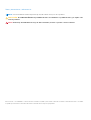 2
2
-
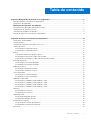 3
3
-
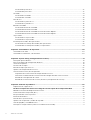 4
4
-
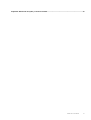 5
5
-
 6
6
-
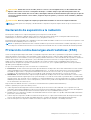 7
7
-
 8
8
-
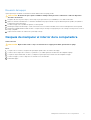 9
9
-
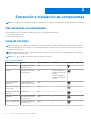 10
10
-
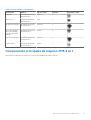 11
11
-
 12
12
-
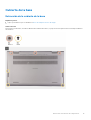 13
13
-
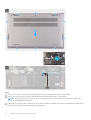 14
14
-
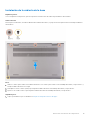 15
15
-
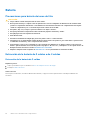 16
16
-
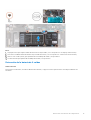 17
17
-
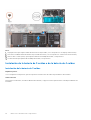 18
18
-
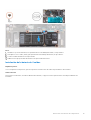 19
19
-
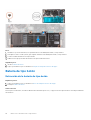 20
20
-
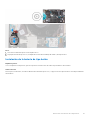 21
21
-
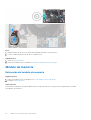 22
22
-
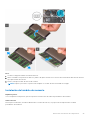 23
23
-
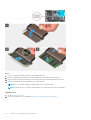 24
24
-
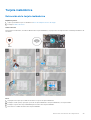 25
25
-
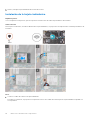 26
26
-
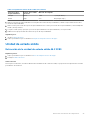 27
27
-
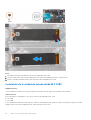 28
28
-
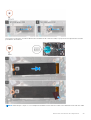 29
29
-
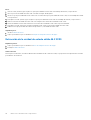 30
30
-
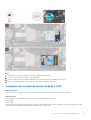 31
31
-
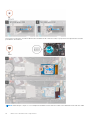 32
32
-
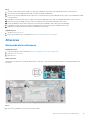 33
33
-
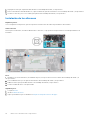 34
34
-
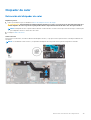 35
35
-
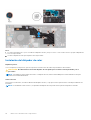 36
36
-
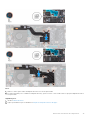 37
37
-
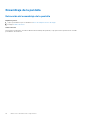 38
38
-
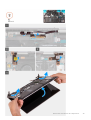 39
39
-
 40
40
-
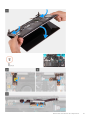 41
41
-
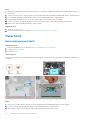 42
42
-
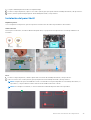 43
43
-
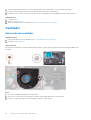 44
44
-
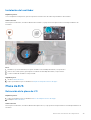 45
45
-
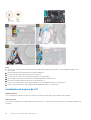 46
46
-
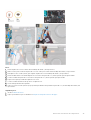 47
47
-
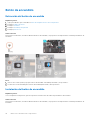 48
48
-
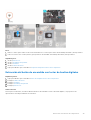 49
49
-
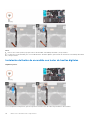 50
50
-
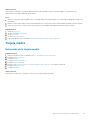 51
51
-
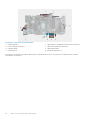 52
52
-
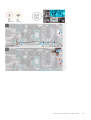 53
53
-
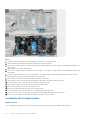 54
54
-
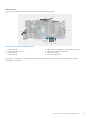 55
55
-
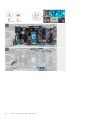 56
56
-
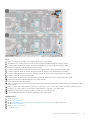 57
57
-
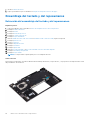 58
58
-
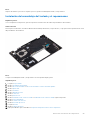 59
59
-
 60
60
-
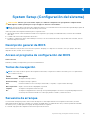 61
61
-
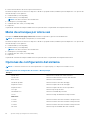 62
62
-
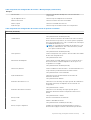 63
63
-
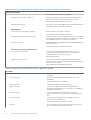 64
64
-
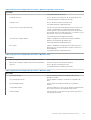 65
65
-
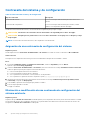 66
66
-
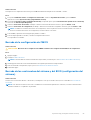 67
67
-
 68
68
-
 69
69
-
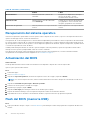 70
70
-
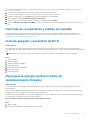 71
71
-
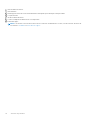 72
72
-
 73
73
Dell Inspiron 7415 2-in-1 Manual de usuario
- Tipo
- Manual de usuario
Artículos relacionados
-
Dell Inspiron 7791 2-in-1 Manual de usuario
-
Dell Vostro 5301 El manual del propietario
-
Dell Inspiron 14 5410 2-in-1 Manual de usuario
-
Dell Inspiron 5401/5408 Manual de usuario
-
Dell Inspiron 15 5510/5518 Manual de usuario
-
Dell Inspiron 15 5510/5518 Manual de usuario
-
Dell Inspiron 5515 Manual de usuario
-
Dell G5 SE 5505 Manual de usuario
-
Dell Inspiron 5405 Manual de usuario
-
Dell Inspiron 5415 Manual de usuario